Page 1
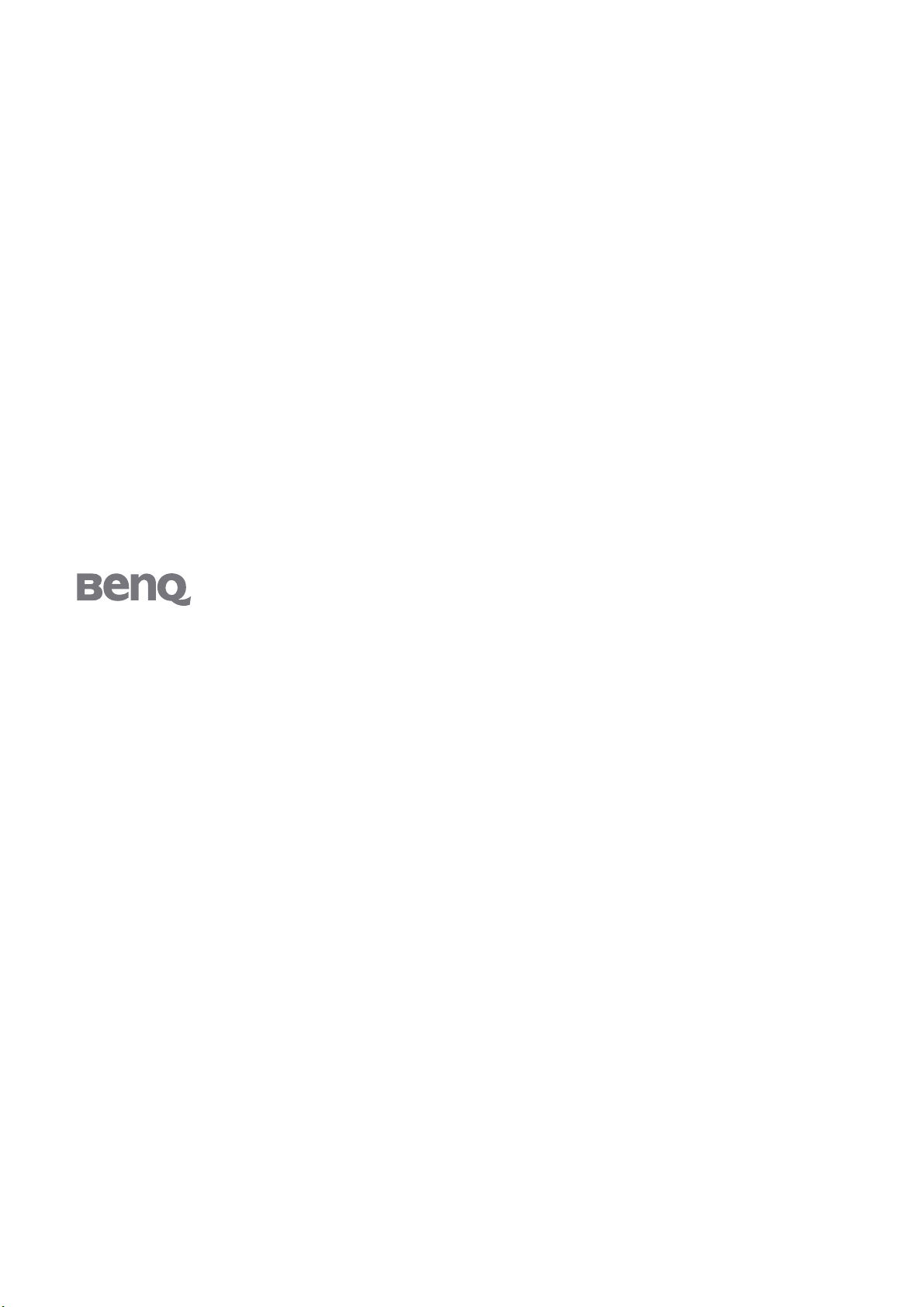
FP241VW
24" ワイドスクリーン LCD モニタ
ユーザーズ ガイド
ようこそ
Page 2
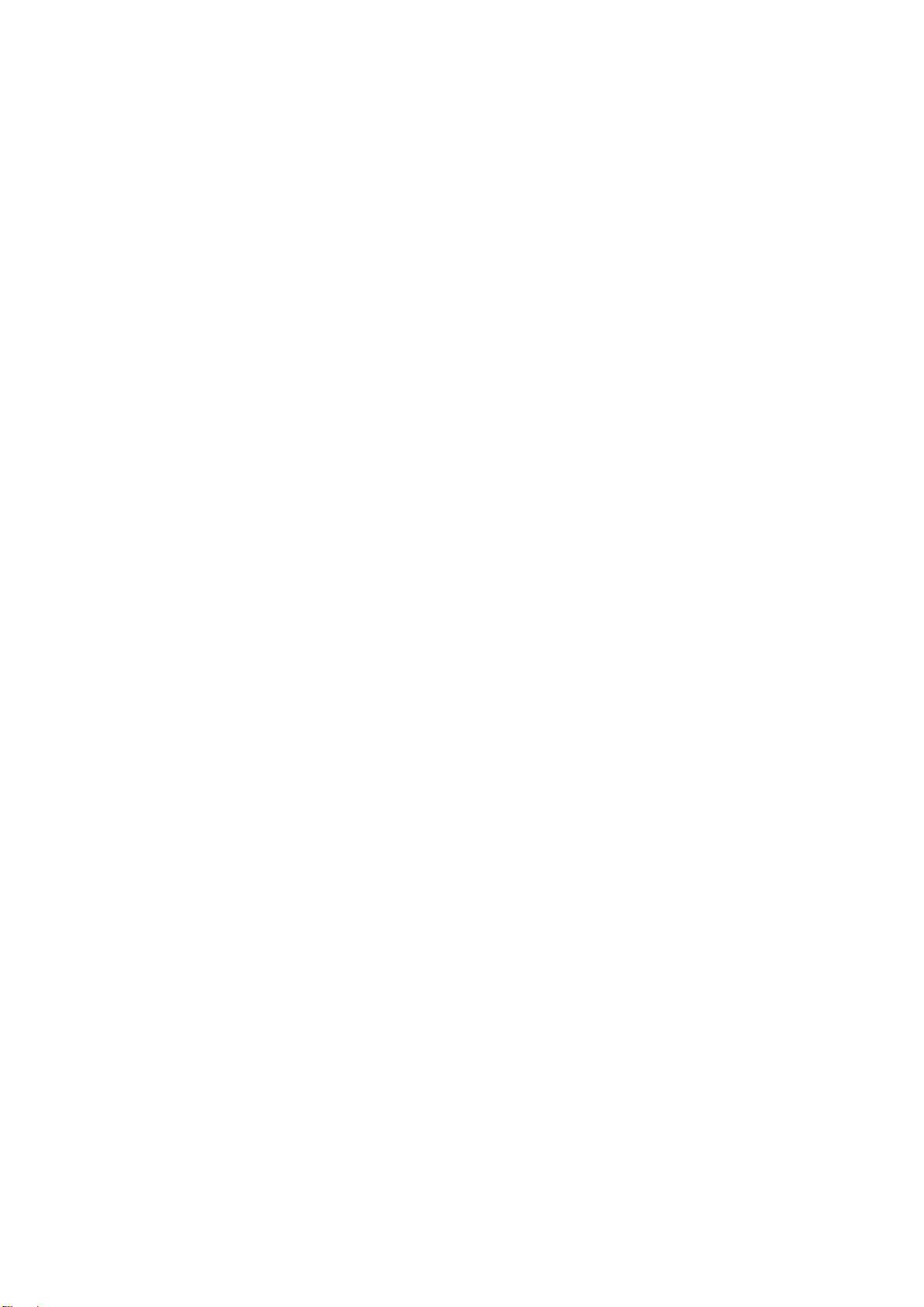
著作権
Copyright © 2007 by BenQ Corporation. All rights reserved. 本書のいかなる部分も、
BenQ Corporation の事前の書面による同意なく、電子的、機械的、磁気的、光学的、化学的、
手動その他の手段を問わず、複製、転載、改変、検索システムへの保存、他言語またはコン
ピュータ言語への翻訳を行うことはできません。
免責
BenQ Corporation は、明示的または暗示的を問わず、本書の内容に関して、特に保証、商業的
可能性、特定目的への適合性に関しては、いかなる表明または保証もいたしません。また、
BenQ Corporation は、お客様に改訂または修正の通知を行う義務を負うことなく、本書を改訂
したり、本書の内容を随時修正する権利を有します。
モニタが最高の性能で動作するよう、またモニタをできるだ
け長くお使いいただくために、以下の安全上の注意点に従っ
てください。
電源についての安全対策
• AC プラグにより、AC 電源と本装置の接続が解除されます。
• 電源コードは、プラグ着脱可能な装置では電源停止デバイスとして機能します。電源コンセント
は、本装置の近くに設置され、すぐに利用できる状態になっている必要があります。
• 本製品は、ラベルのマークに示されている電源タイプで動作させる必要があります。利用可能
な電源のタイプが不明の場合は、取扱店または地域の電気会社にお問い合わせください。
お手入れと清掃
• 清掃清掃を行う前に、必ず壁のコンセントからモニタの電源コードをはずしてください。
LCD モニタの表面を、けば立ちのない非研磨性の布でふきます。液体、エアゾール、ガラス
クリーナは使用しないでください。
• キャビネット背面または上面のスロットと開口部は換気用のものです。これらの部分をふさい
だり、覆ったりしないようにしてください。モニタは、ラジエータまたは熱源の近くや上部に
置かないでください。また、適切な換気が行われない限り、内蔵させないようにしてください。
• 本製品内に異物を押し込んだり、液体をこぼしたりしないようにしてください。
保守
本製品の保守をご自身で行わないでください。カバーを開けたり取り外したりすると、高電圧
部分やその他の危険な部分に触れるおそれがあります。上記の誤用、または落下や取り扱いミス
などその他の事故については、認定サービス担当者に連絡を取り、保守を依頼してください。
2
Page 3
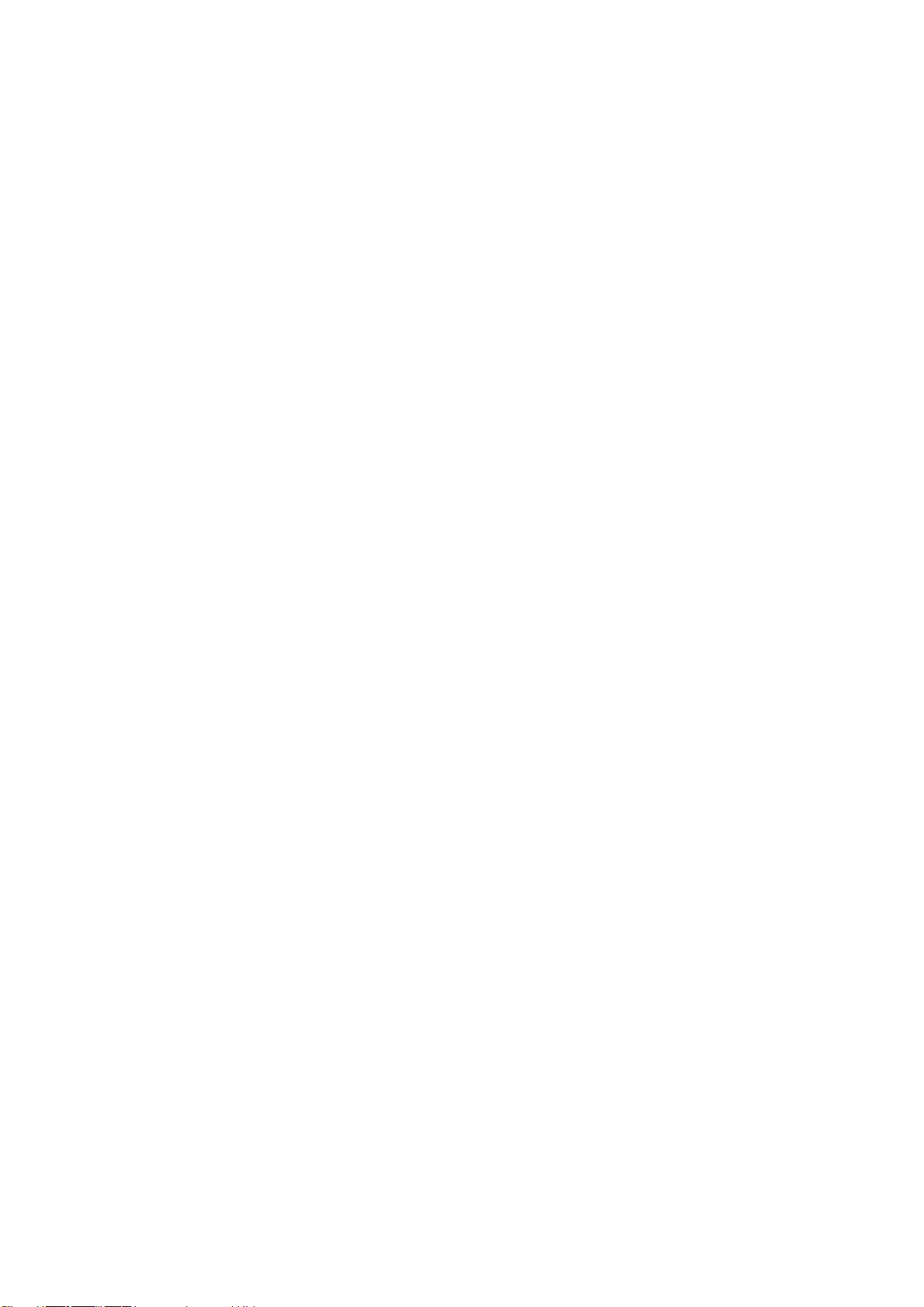
目次
はじめに ...............................................................................................................................4
モニタに慣れる ................................................................................................................... 6
モニタの組み立て............................................................................................................... 9
BenQ モニタの特長を生かすために.............................................................................. 14
前面 (1)...........................................................................................................................6
前面 (2)...........................................................................................................................7
左面.................................................................................................................................7
背面 (1)...........................................................................................................................8
背面 (2): プラグとソケットの位置.........................................................................8
モニタ角度の調整......................................................................................................11
トップマウント式モニタ棚の取り外し ................................................................12
モニタ取り付けキットの使用方法.........................................................................12
新しいコンピュータにモニタをインストールするには ...................................15
既存のコンピュータでモニタをアップグレードするには...............................16
Windows Vista システムへのインストール方法 ..................................................17
Windows XP システムにインストールするには..................................................18
スクリーンの解像度の調整方法.................................................................................... 20
Windows では次の手順にしたがって解像度を変更することができます。...20
リフレッシュレートの調整方法.................................................................................... 21
Windows では次の手順にしたがってリフレッシュレートを変更することが
できます。....................................................................................................................21
画像の最適化 ..................................................................................................................... 22
モニタの調整 ..................................................................................................................... 23
コントロールパネル..................................................................................................23
OSD(オンスクリーン ディスプレイ)メニューの構造 .................................24
ホットキー モード.....................................................................................................26
メインメニュー モード ............................................................................................30
トラブルシューティング ................................................................................................ 45
よくある質問 (FAQ) ..................................................................................................45
それでも具合が悪いときは .....................................................................................46
対応する PC タイミング.................................................................................................. 47
仕様...................................................................................................................................... 48
目次
3
Page 4
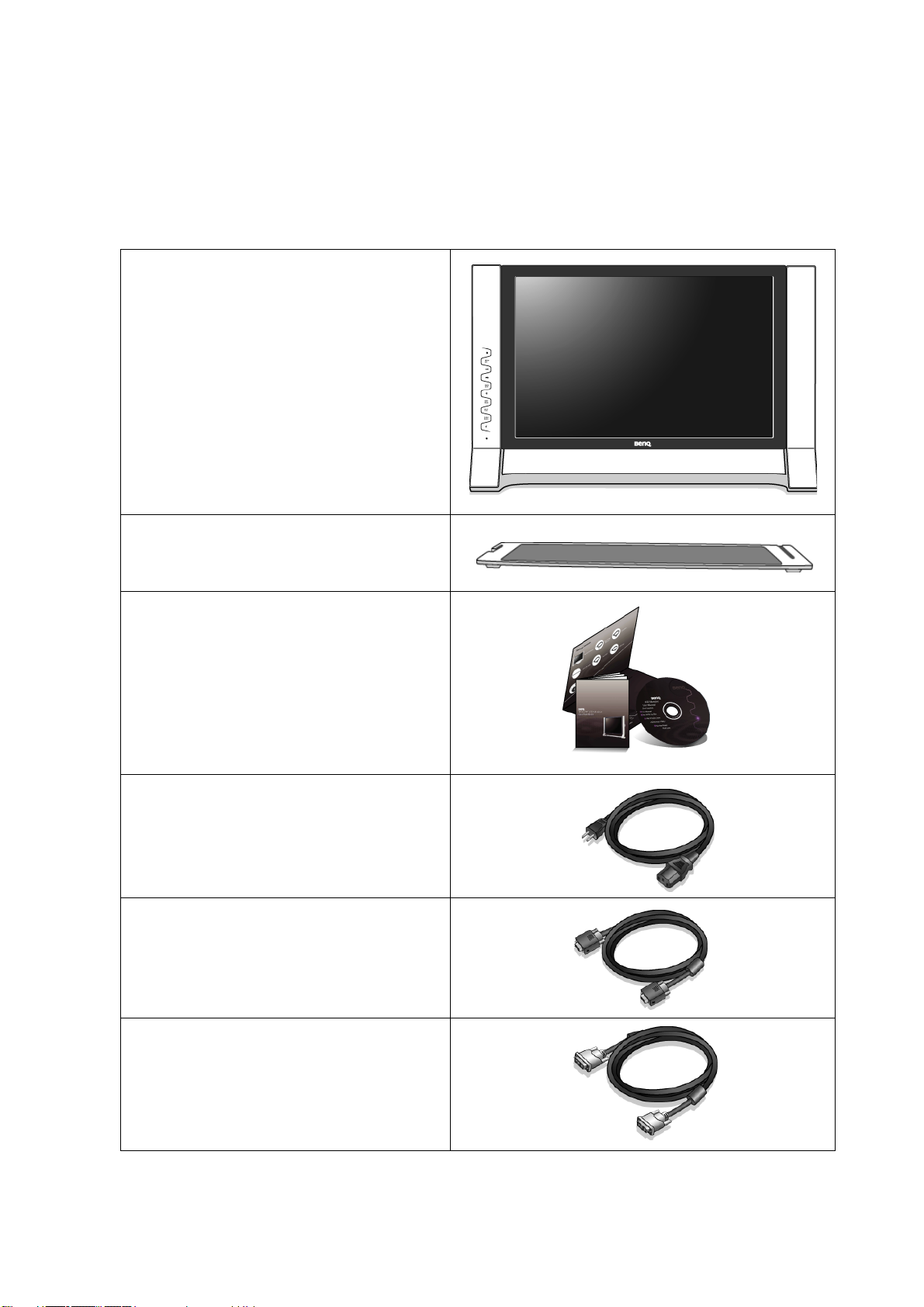
1. はじめに
FP241VW はビデオ解像度 1920 x 1200 でディスプレイを最適化します。お使いになるグラフィッ
クカードが 1920 x 1200 の解像度に対応していることを確認してください。
以下のものが揃っていることを確認してください。万一、不足しているものや破損しているもの
があった場合には、製品をお買い上げいただいた販売店まで直ちにご連絡ください。
BenQ LCD モニタ
トップマウント式モニタ棚
クイック スタート ガイド ,
CD-ROM ディスク
電源コード
( 地域によって製品図が異なる場合があ
ります )
信号ケーブル : D-Sub
信号ケーブル : DVI-D ( オプション )
4
はじめに
Page 5
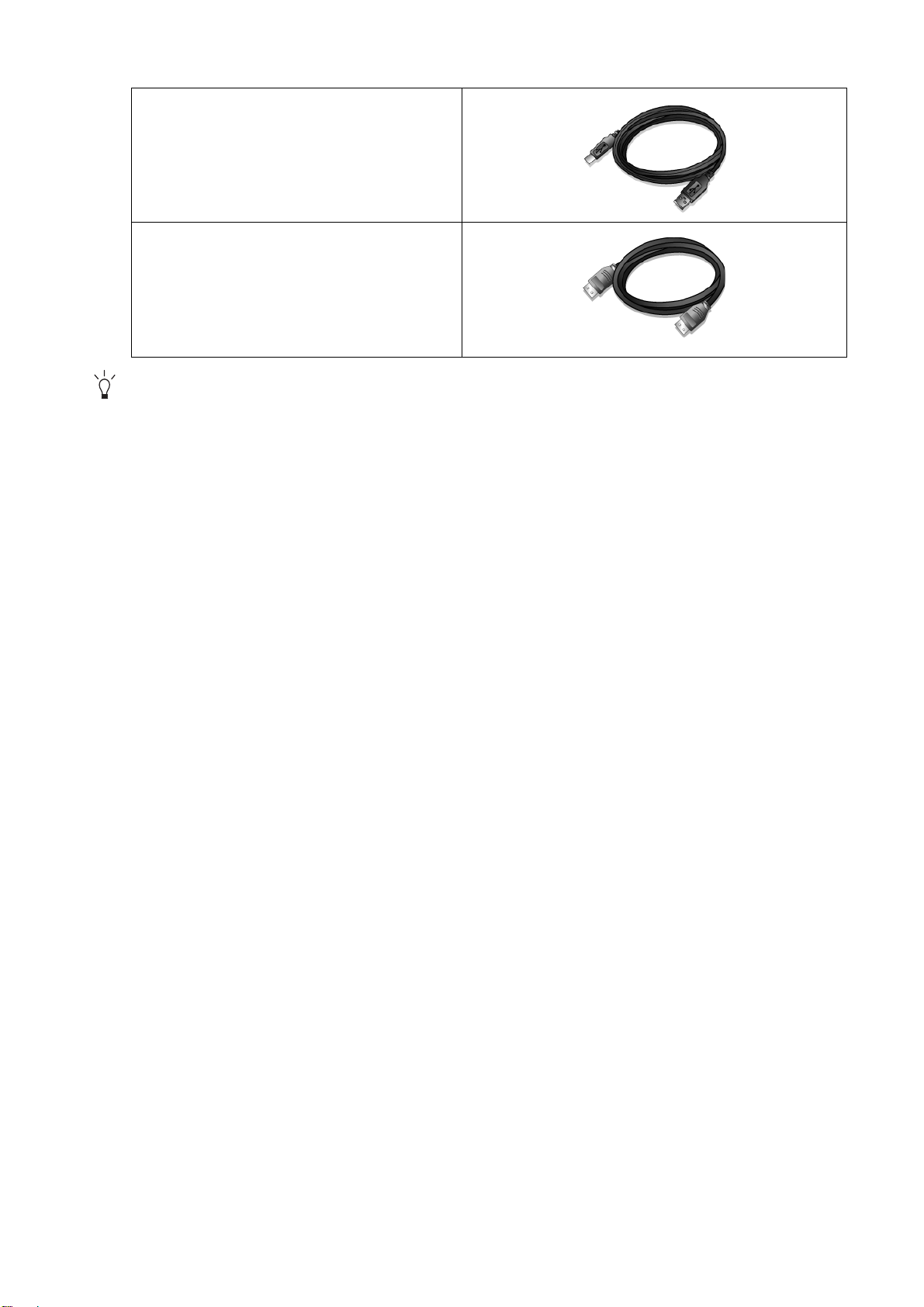
USB ケーブル ( オプション )
HDMI ケーブル
モニタの梱包材料は、将来搬送する必要があるときのために捨てずに保管しておいてください。
専用の発泡スチロールは、移動中にモニタを保護するのに適しています。
( オプション )
はじめに
5
Page 6
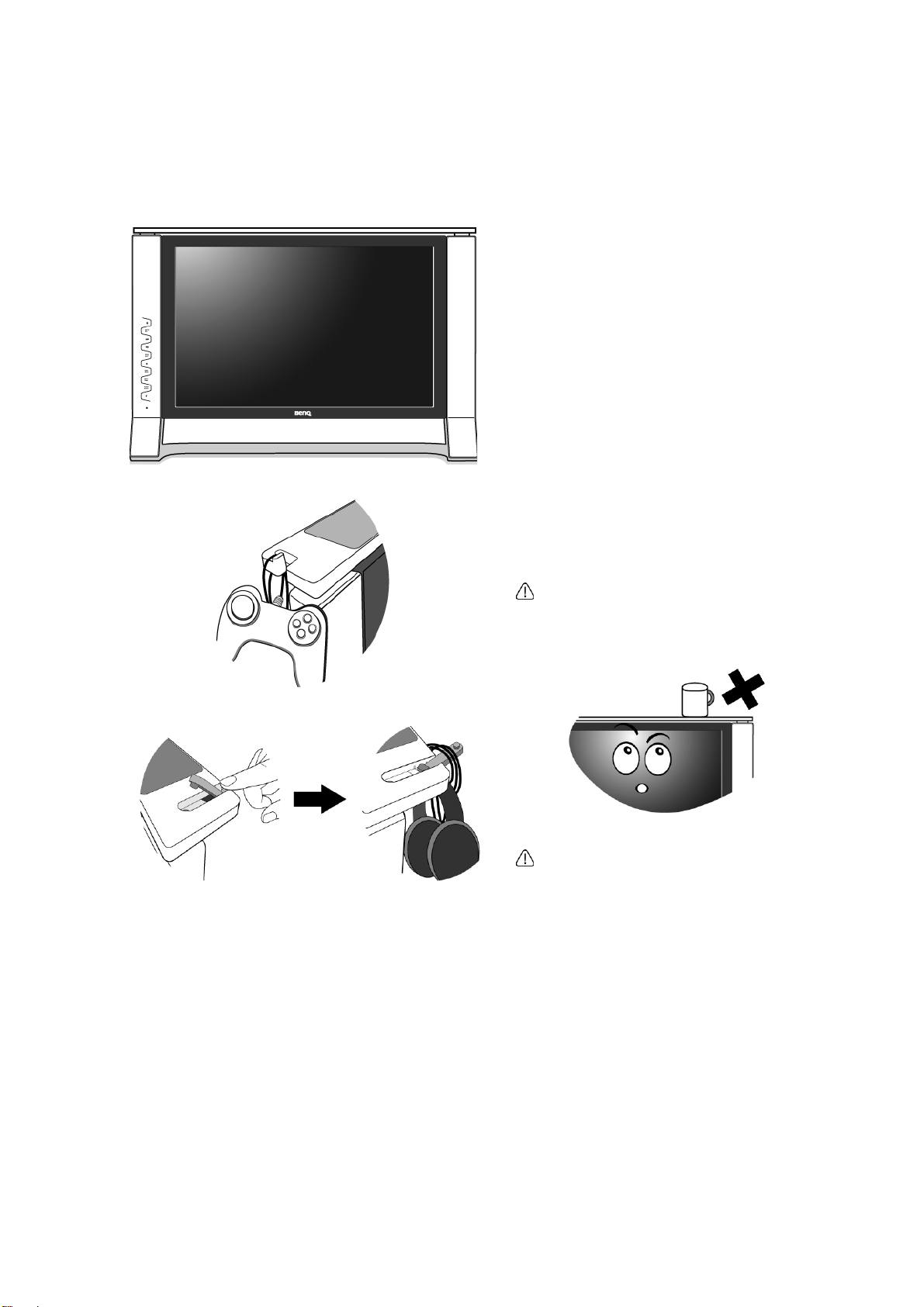
2. モニタに慣れる
前面 (1)
1. トップマウント式モニタ棚
デザイン性に優れ、取り外し可能な棚は
スペースの節約に役立ちます。
文具用品やおもちゃのコレクションは棚
に整理して、デスク周りをすっきりと維
持してください。 背面にはヘッドセットや
ゲームギアを掛けられるように、2 個の
フックが付いています。
棚の近くや上には飲み物が入ったコップ
やカンを置かないでください。
モニタを動かす場合は、まずトップマウ
ント式モニタ棚を外してください。 12
ページの「トップマウント式モニタ棚の
取り外し」も参照してください。
6
モニタに慣れる
Page 7
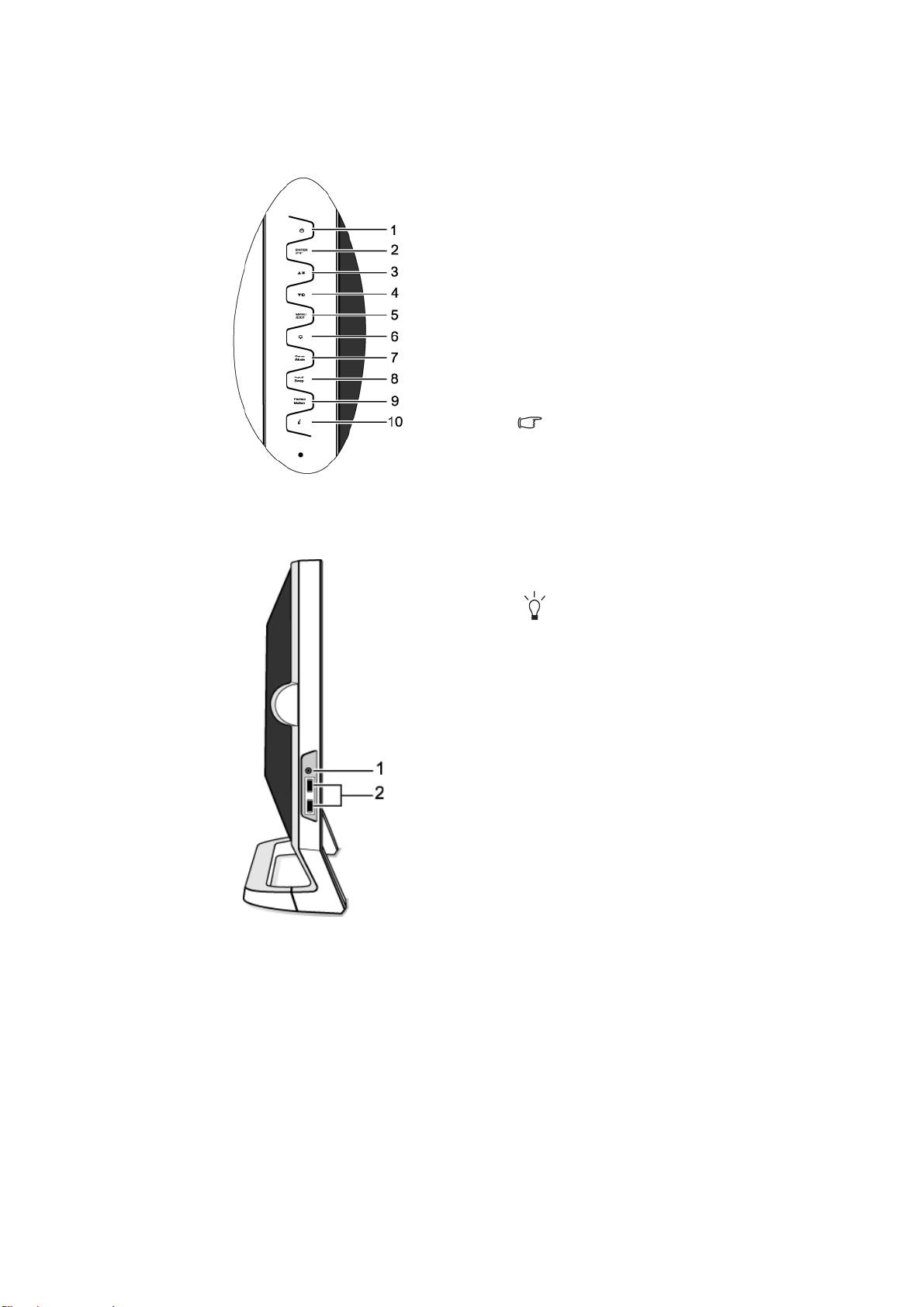
前面 (2)
左面
1. 電源
2. ENTER/ PIP
3.
t / 輝度
4.
u/ コントラスト
5. MENU (メニュー)/ EXIT
6. モード
7. ゲームモード
8. Input / Swap (入力 / 切り替え)
9. PerfectMotion
10.
i
key
これらのキーについての詳細は、23 ペー
ジの「コントロールパネル」を参照して
ください。
1. イヤフォンソケット
イヤフォンソケットには HDMI 入力
からオーディオ信号を受信するために
イヤフォンやヘッドセットを接続しま
す。 オーディオコントロールについて
は、41 ページの「オーディオメ
ニュー」 をお読みください。
2. 内蔵 USB ハブ接続用 USB デバイスポー
ト
モニタに慣れる
7
Page 8
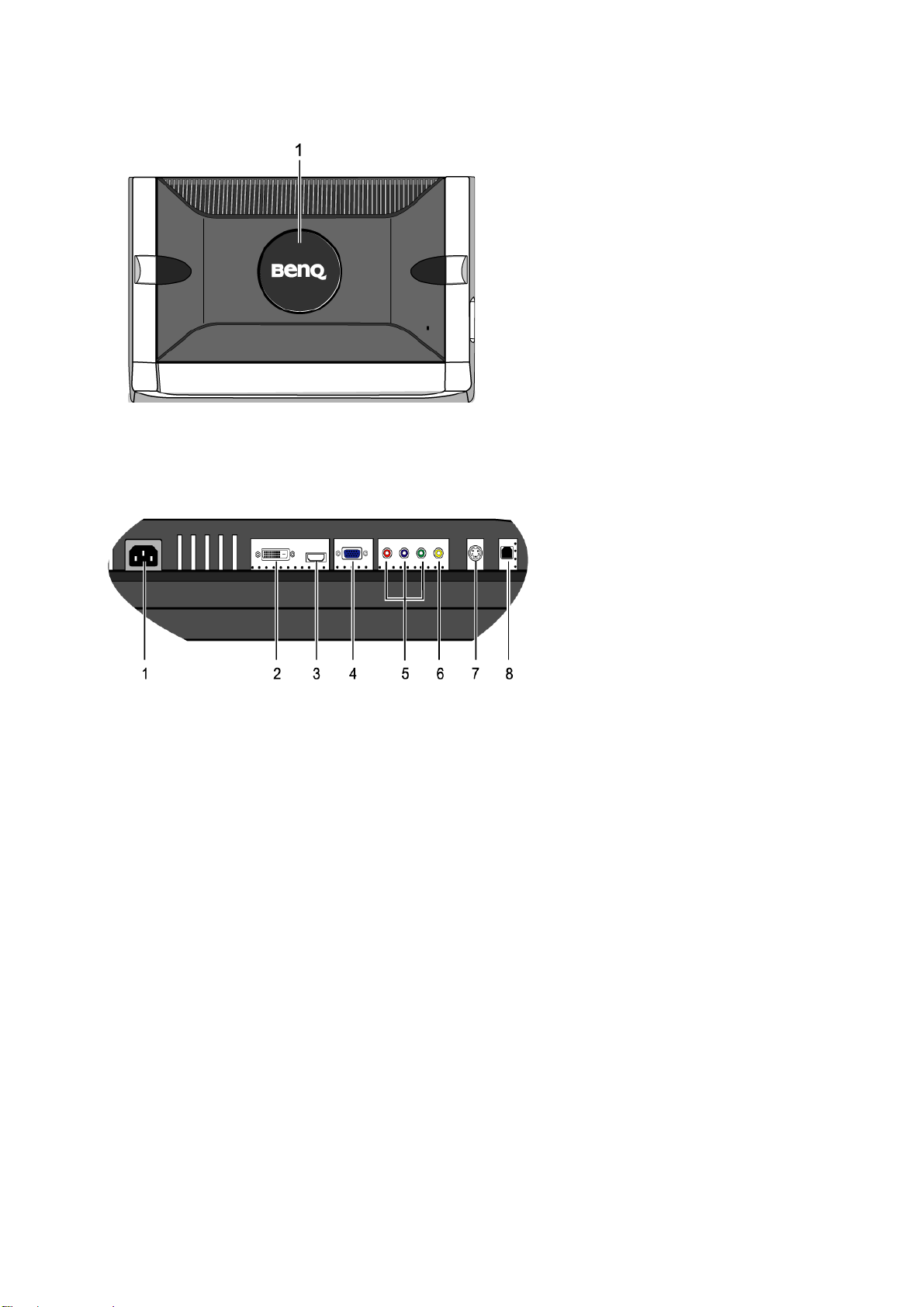
背面 (1)
1. リアカバー: VESA マウント内部
LCD モニタの背面には壁取り付け用ブラ
ケットを装着するための 100mm パターン
が付いた VESA 標準マウントがあります。
背面 (2): プラグとソケットの位置
詳細は、
トの使用方法」
12 ページの「モニタ取り付けキッ
1. AC 電源コネクタ
2. DVI-D 入力コネクタ
3. HDMI 入力コネクタ
4. D-Sub 入力コネクタ
5. コンポーネント入力コネクタ
6. コンポジット入力コネクタ
7. S-Video 入力コネクタ
8. コンピュータの USB ポートに接
続するための USB ハブソケット
を参照してください。
8
モニタに慣れる
Page 9
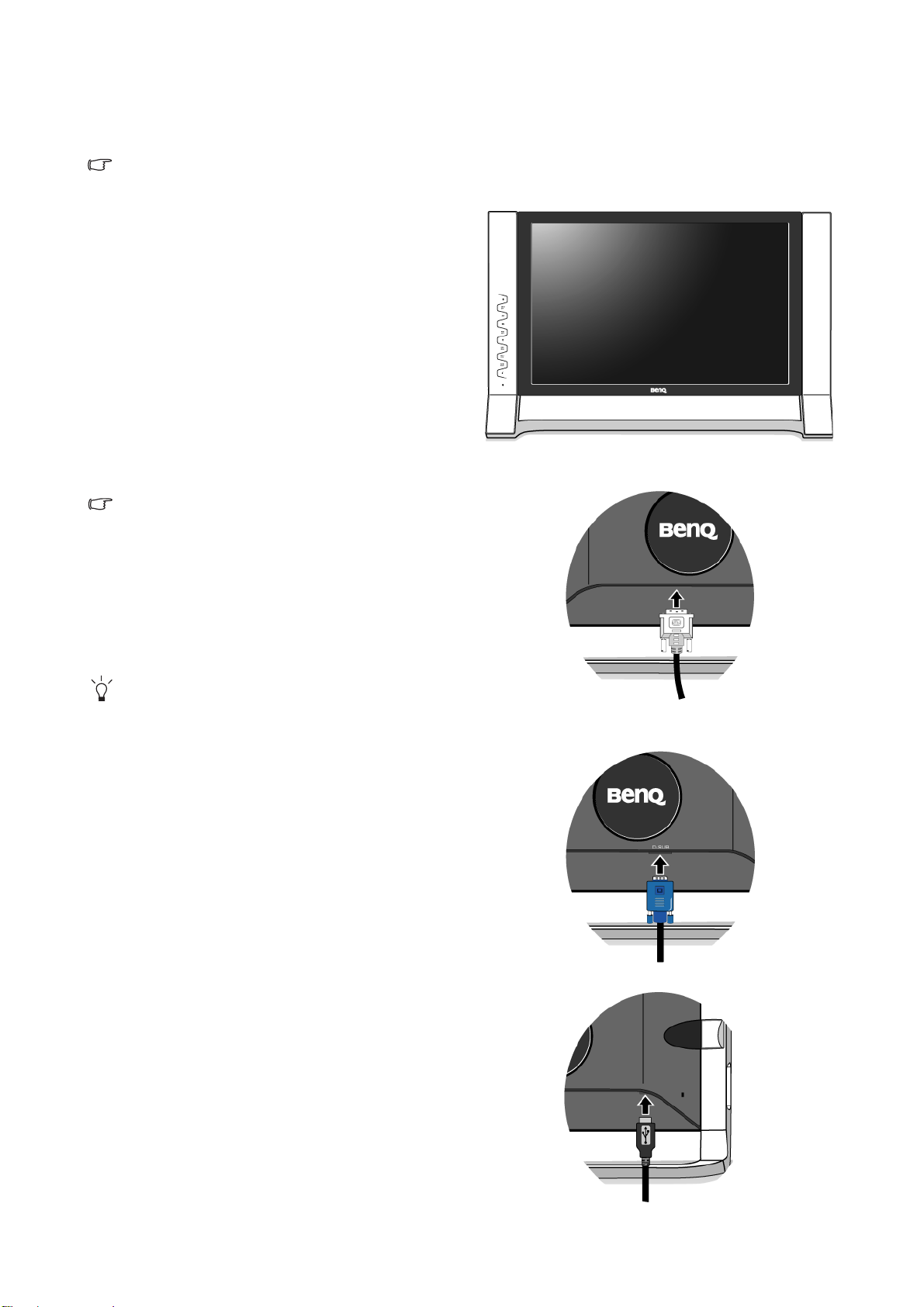
3. モニタの組み立て
コンピュータの電源がオンになっている場合は、モニタを設置する前にオフにしてください。
指示があるまで、モニタを接続したり、モニタの電源を入れたりしないでください。
1. モニタを箱から取り出して、安定した場所に置
いてください。
2. PC ビデオケーブルを接続します。
1 台の PC に DVI-D ケーブルと D-Sub ケーブルを
同時に使用しないでください。 両方のケーブルを
同時に使用できるのは、適切なビデオ規格を備え
た 2 台の PC に接続する場合のみです。
DVI-D ケーブルを使ってモニタの DVI-D ソ
ケットと、コンピュータの DVI-D ポートを接
続します ( オプション )。
ソースビデオとデジタル LCD モニタやプロ
ジェクタを直接接続する場合は、DVI-D フォー
マットを使用します。デジタルビデオ信号は、
アナログ信号よりも優れた品質を実現します。
D-Sub ケーブル ( フェライトフィルタが付い
ていない方 ) をモニタの D-Sub ソケットに繋
ぎます。D-Sub ケーブル ( フェライトフィル
タが付いている方 ) をコンピュータのビデオ
D-Sub ソケットに繋ぎます。
あるいは
または
使用中にプラグが外れてしまわないように、
すべてのネジをしっかりと締めてください。
3. USB ハブケーブルを接続します。
モニタの背面にある USB ソケットとコン
ピュータの USB ポートを UBS ケーブルで繋ぎ
ます。
モニタの組み立て
9
Page 10
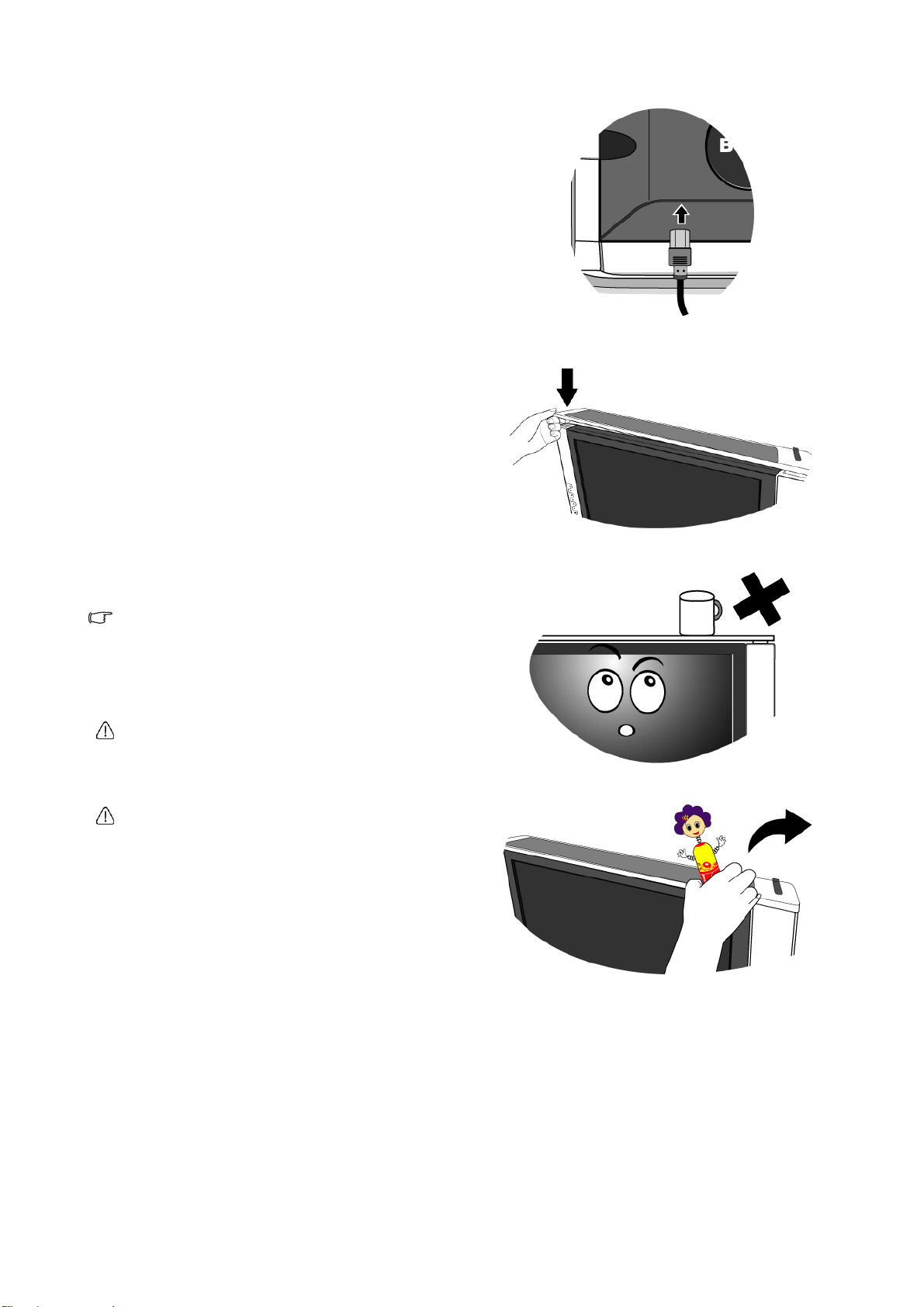
4. 電源ケーブルをモニタに接続します。
電源コードをモニタの背面にある「POWER
IN」と記載されたソケットに接続します。 電
源コードのプラグはまだこの時点ではコンセ
ントに接続しないでください。
5. トップマウント式モニタ棚を取り付けてくだ
さい。
棚の背面にある「ほぞ」ジョイントをモニタ
の上の穴にはめます。デザイン性に優れ、取
り外し可能な棚はスペースの節約に役立ちま
す。 文具用品やおもちゃのコレクションは棚に
整理して、デスク周りをすっきりと維持して
ください。 背面にはヘッドセットやゲームギア
を掛けられるように、2 個のフックが付いてい
ます。
この棚は最高 1kg まで支えることができますが、
それ以上の重量がかかると曲がってしまう場合が
あります。
棚の近くや上には飲み物が入ったコップやカンを
置かないでください。
モニタを動かす場合は、まずトップマウント式モ
ニタ棚を外してください。 12 ページの「トップマ
ウント式モニタ棚の取り外し」も参照してくださ
い。
10
モニタの組み立て
Page 11
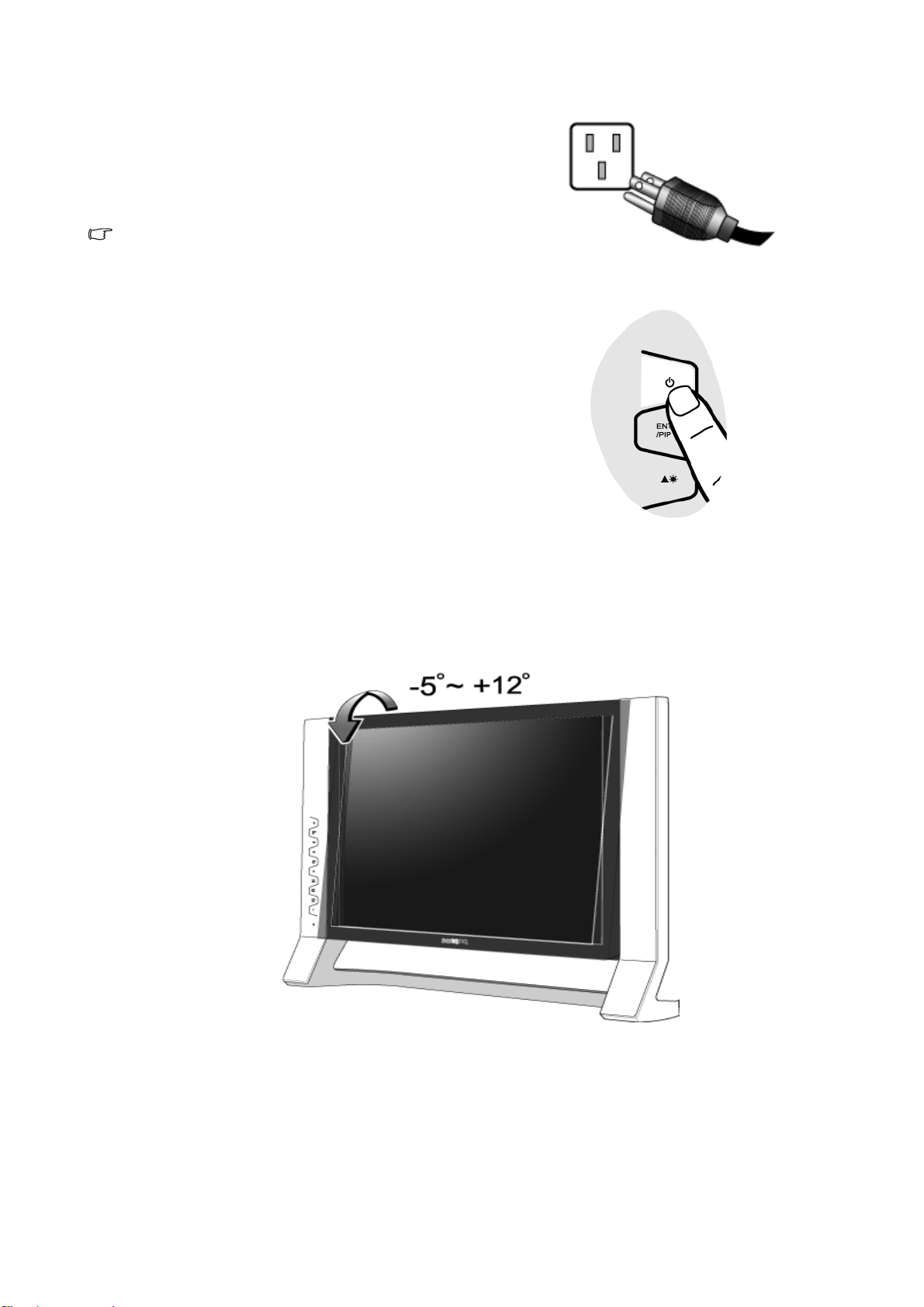
6. 電源を入れます。
電源ケーブルのプラグを近くのコンセントに
差し込みます。
地域によって製品図が異なる場合があります。
電源キーを押してモニタの電源を入れてくだ
さい。
コンピュータの電源も入れて、セクション
4
14 ページの「BenQ モニタの特長を生かすため
の手順にしたがってモニタソフトウェアを
に」
インストールしてください。
モニタ角度の調整
スクリーン上の画像がちょうど見やすい角度になるように、モニタは上向きに 12 度、下向きに
5 度調整することができます。
モニタの組み立て
11
Page 12
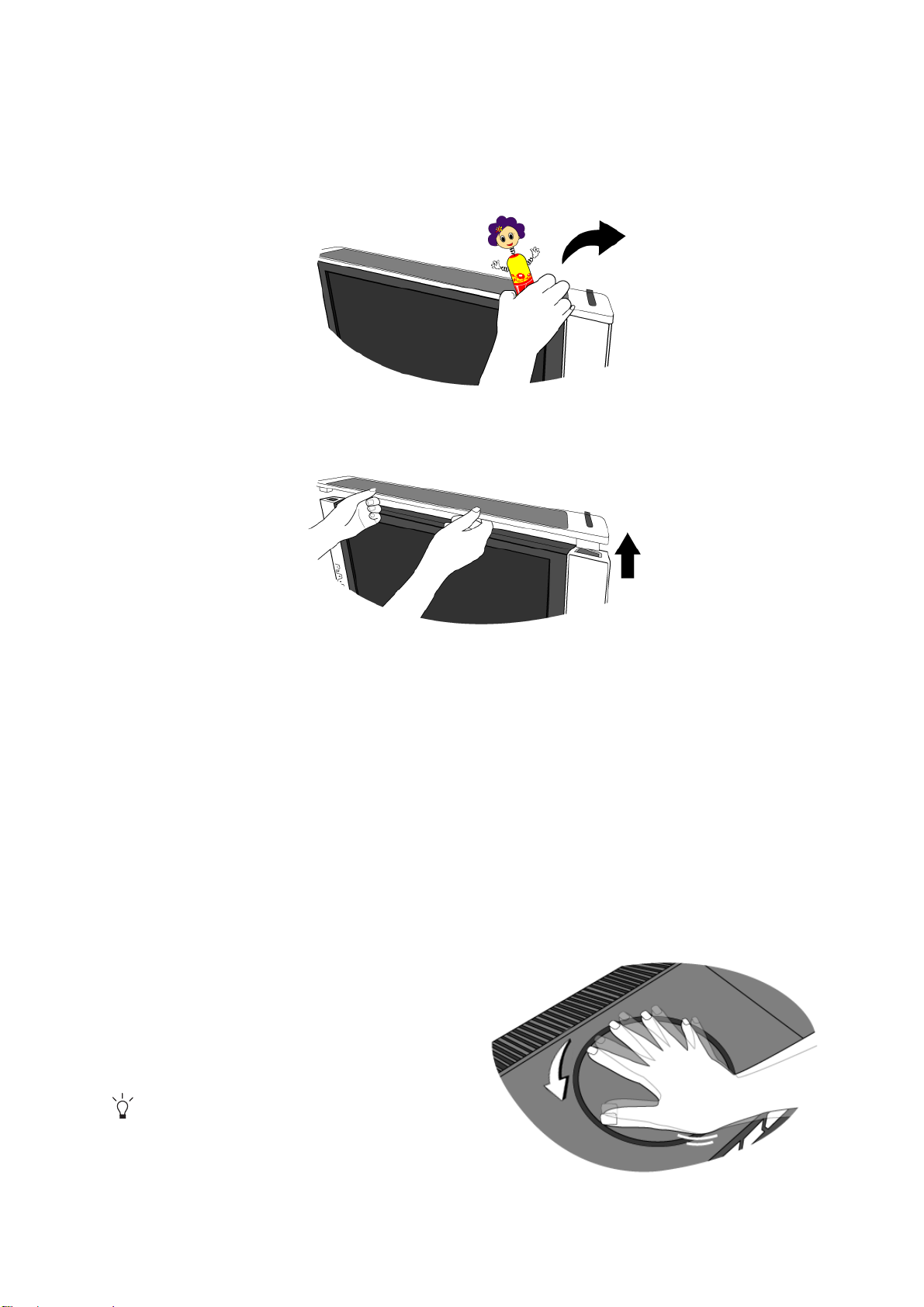
トップマウント式モニタ棚の取り外し
トップマウント式モニタ棚はツールを使用しなくても、簡単に取り外すことができます。 作業を
開始する前に、棚の上にあるアイテムをすべて移動させてください。
次に棚の両側を持ち、ゆっくりと上に持ち上げます。
モニタ取り付けキットの使用方法
LCD モニタの背面には 100mm のパターンを持つVESA 規格のマウントがあります。これを使っ
てモニタを壁に設置することができます。モニタ取り付けキットの取り付けを始める前に、以下
の注意事項をお読みください。
注意事項
• モニタおよびモニタ取り付けキットは、平らな壁面に取り付けてください。
• 壁の材質がしっかりしていて、モニタの重量に耐えられることを確認してください。
• ケーブルを LCD モニタから外すときには、まずモニタのスイッチと電源を切ってください。
1. リアカバーを取り外します。
リアカバーをそっと押して、リアカバーの
ロックが解除されるまで左側に回転させま
す。 するとモニタの背面にあるネジ板が見
えるはずです。
リアカバーは安全な場所に保管しておいてくだ
さい。
12
モニタの組み立て
Page 13
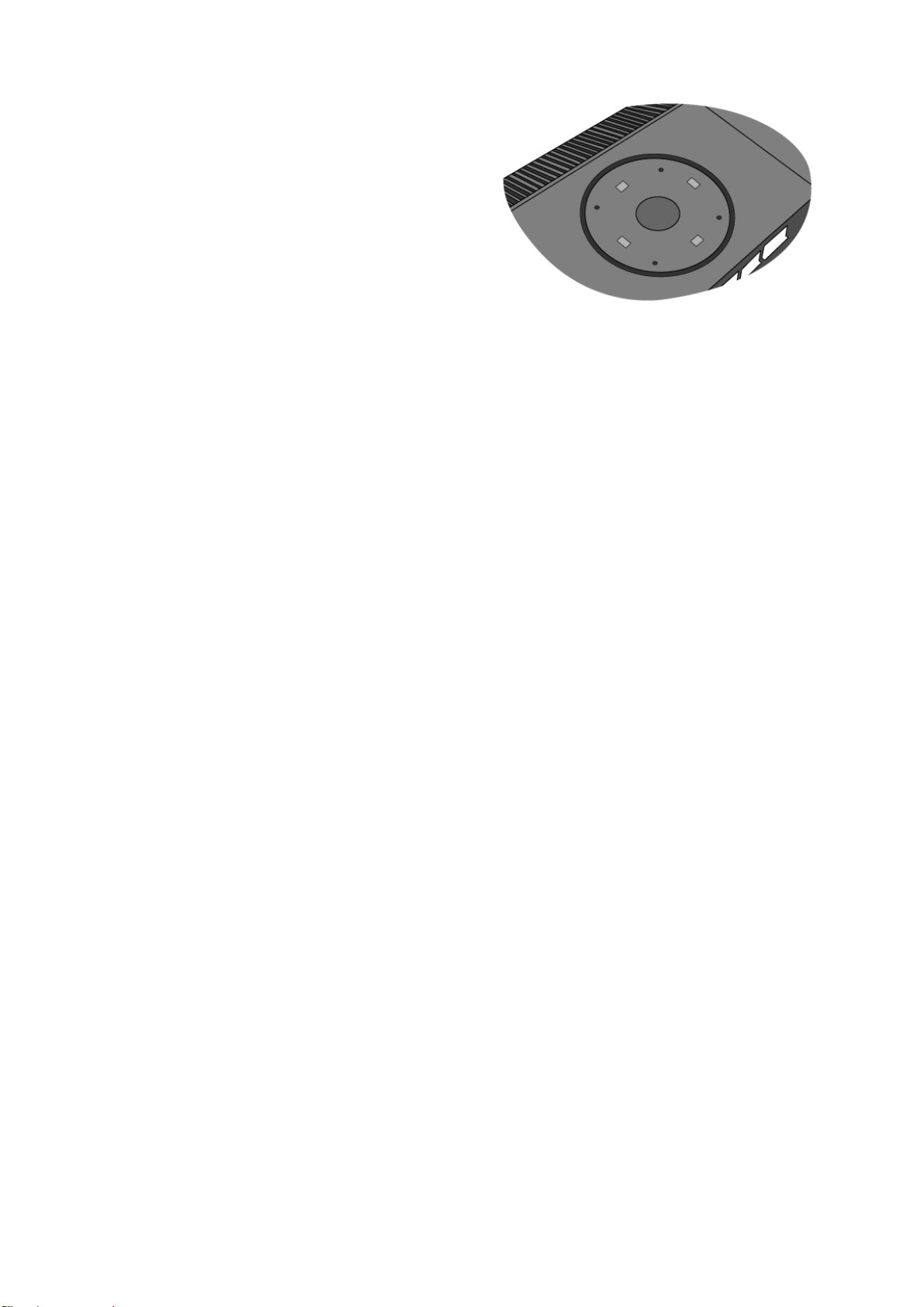
2. 取り付けの詳細については、購入された壁
取り付け用ブラケットの取り扱い説明書を
お読みください。
モニタの組み立て
13
Page 14
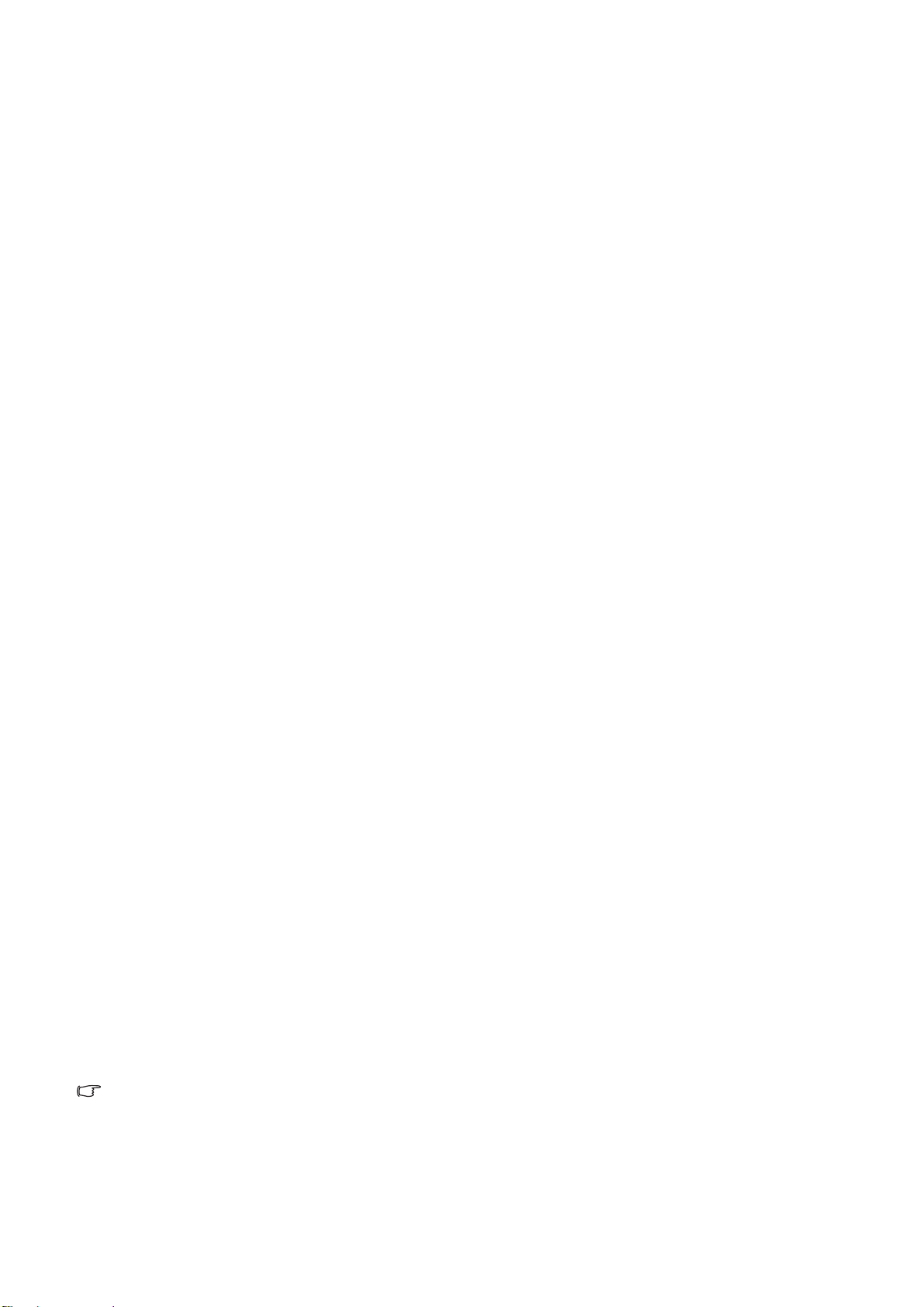
4. BenQ モニタの特長を生かすために
BenQ FP241VW LCDモニタは先進技術が投入された最新のデバイスです。 最新のLCDディスプレ
イテクノロジーを使用しているほか、2 ポート付き USB 2.0 ハブが用意されています。 このハブに
より、コンピュータのUSB 2.0 ポートを1つ使用するだけで( 他のポートは他のデバイス用に空
けておけます )、USB デバイスにすばやく、手軽にアクセスすることが可能です。
USB ハブには USB キーボード、USBマウス、USB webカメラなど、一度にこれらすべてを接続す
ることができます。 またキーボードやマウスを直接コンピュータに接続している場合は、モニタ
の USB ポートにデジタルカメラ、デジタルビデオカメラ、USB リーダー、USB プリンタ、USB メ
モリスティックほか、あらゆる USB デバイスを接続することができます。
モニタケーブルを本マニュアルのセクション 3 の
モニタの組み立てに説明されている手順にした
がって接続し、コンピュータとモニタの電源を入れてください。その後、USB、Windows、BenQ
LCD モニタの USB ハブをプラグアンドプレイで使用することができます。
Windows XP 以降の OS には、USB 機能が統合されています。 USB デバイスを自動的に検出、識別
し、必要なドライバをインストールします。 使用する USB デバイスに製造元からドライバが提供
されている場合や、そのデバイス専用のソフトウェアがある場合は、そのドライバがある場所を
指定するだけで Windows が自動的にそれをインストールします。
BenQ カラー LCD フラットスクリーンモニタの利点を最大限に生かすには、BenQ LCD Monitor
CD-ROMに格納されている BenQ LCD Monitor ドライバをインストールする必要があります。
BenQ LCDモニタを接続、インストールする状況に応じて、 BenQ LCD Monitor ドライバをインス
トールする手順が変わります。 これらの状況とは、使用する Microsoft Windows のバージョン、モ
ニタを接続し、ドライバをインストールするコンピュータが新しいものであるかどうか ( 既存の
モニタドライバが存在しないかどうか )、または既存のドライバを新しいモニタ用にアップグ
レードするのかどうか ( 既存のモニタドライバが存在する ) などを指します。
いずれの場合にしても、次回コンピュータの電源を入れるとき ( コンピュータにモニタを接続し
た後 )、Windows は自動的に新しい ( または異なる ) ハードウェアを識別し、新しいハードウェア
が検出されましたウィザードを起動します。
モニタモデルを選択するように要求されるところまで、ウィザードの指示にしたがってくださ
い。 このとき、ディスク使用ボタンをクリックしてBenQ LCD Monitor CD-ROM を挿入し、適切
なモニタモデルを選択します。 自動インストール( 新規ドライバ )とアップグレード( 既存のドラ
イバ ) の手順については、次のセクションをお読みください。
•15 ページの「新しいコンピュータにモニタをインストールするには」
•16 ページの「既存のコンピュータでモニタをアップグレードするには」
ログインするためにユーザー名とパスワードの入力が必要な Windows コンピュータにモニタドライバを
インストールするには、管理者の権限でログオンするか、管理者グループのメンバーとしてログオンし
てください。 また、セキュリティ設定が施されたネットワークにコンピュータを接続している場合は、
ネットワークポリシーによりコンピュータにドライバをインストールできない場合があります。
14
BenQ モニタの特長を生かすために
Page 15
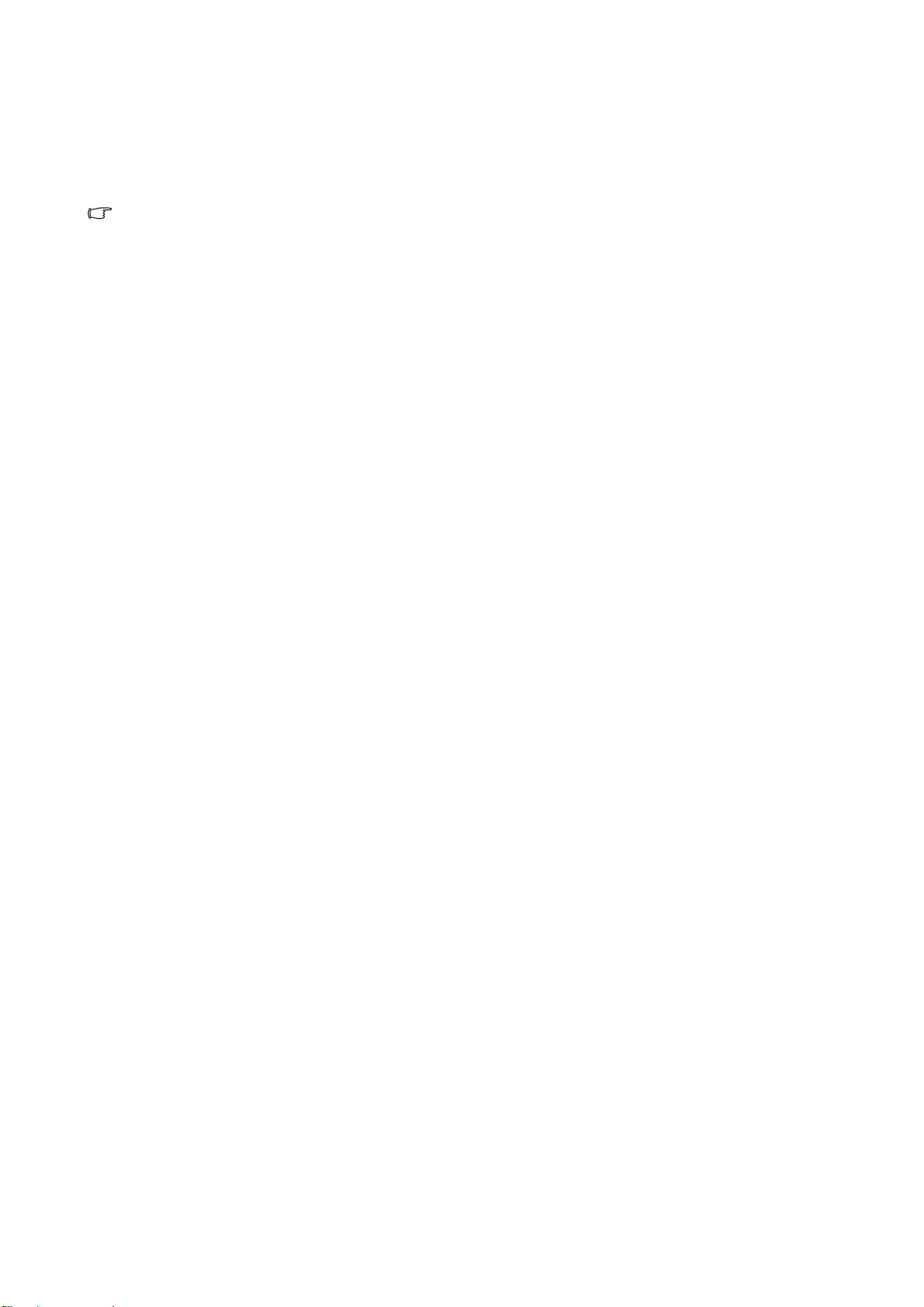
新しいコンピュータにモニタをインストールするには
ここでは、まだモニタドライバが何もインストールされていない新しいコンピュータで BenQ
LCD モニタドライバを選択し、インストールする手順を説明します。 この手順は未使用のコン
ピュータで、BenQ LCDモニタが初めて接続するモニタである場合にのみしたがってください。
すでに他のモニタを接続したことがある、使用済みのコンピュータに BenQ LCD モニタを接続する場合
は ( すでにモニタドライバがインストールされている場合 )、この手順にしたがくことはできません。
「既存のコンピュータでモニタをアップグレードするには」の説明にしたがってください。
1. セクション3「9 ページの「モニタの組み立て」」の手順にしたがってください。
Windows が起動すると、新しいモニタが自動的に検出され、新しいハードウェアが検出さ
れましたウィザードが起動します。 ハードウェアドライバのインストールオプションが表示
されるまで、画面の指示にしたがってください。
2. BenQ LCD Monitor CD-ROM をコンピュータの CD ドライブに挿入します。
3. デバイスに最適なドライバを検索するオプションをチェックし、次へをクリックします。
4. CD-ROM drives オプションをチェックし( その他のオプションはチェックしない )、次へを
クリックします。
5. ウィザードが "BenQ FP241VW" というモニタ名を選択することを確認したら、次へをク
リックします。
6. 完了をクリックします。
7. コンピュータを再起動します。
BenQ モニタの特長を生かすために
15
Page 16

既存のコンピュータでモニタをアップグレードするには
ここでは、Microsoft Windowsコンピュータ上で既存のモニタドライバを手動で更新する方法を
説明します。 モニタドライバは現段階で Windows XP および Windows Vista との互換性がテストさ
れています ( 推奨のみ )。
このモデルの BenQ LCD モニタドライバは他のバージョンの Windows とも問題なく作動するはずです
が、本書作成段階において他のバージョンの Windows でこれらのドライバのテストが完了しておらず、
正常な作動を保証することはできません。
モニタドライバをインストールするには、BenQ LCD Monitor CD-ROMから使用するモニタモデ
ル用の適切な情報ファイル (.inf) を選択し、Windows に相当するドライバを CD からインストー
ルさせる必要があります。必要な作業は自動的に行われます。
詳細は、を参照してください。
17 ページの「Windows Vista システムへのインストール方法」。
•
18 ページの「Windows XP システムにインストールするには」。
•
16
BenQ モニタの特長を生かすために
Page 17

Windows Vista システムへのインストール方法
1. Display Settings ( 画面の設定 ) を開きます。
デスクトップを右クリックして、ポップアップメニューから Personalize ( カスタマイズ ) を
選択します。
Personalize appearance and sounds ( 表示とサウンドをカスタマイズ ) ウィンドウから Display
Settings ( 画面の設定 ) を選択します。
すると Display Settings ( 画面の設定 ) ウィンドウが開きます。
2. Advanced Settings ( 詳細設定) ボタンをクリックします。
すると Generic PnP Monitor Properties ( 一般 PnP モニタのプロパティ ) ウィンドウが開きま
す。
3. Monitor ( モニタ ) タブをクリックし、次に Properties ( プロパティ ) ボタンをクリックしま
す。
4. User Account Control ( ユーザーアカウント コントロール ) ウィンドウで Continue ( 続行) を
クリックします。
5. Driver (ドライバ ) タブをクリックし、次に Update Driver (ドライバの更新 ) ボタンをクリッ
クします。
6. コンピュータの CD ドライブに BenQ LCD Monitor CD-ROM を挿入します。
7. Update Driver Software (ドライバ ソフトウェアの更新 ) ウィンドウで " Browse my computer
for driver software ( コンピュータからドライバ ソフトウェアを探す )" オプションを選択しま
す。
8. "Browse (参照 )" をクリックし、
CD から Driver > Windows Vista > FP241VW を選択した後、
Next ( 次へ) ボタンをクリックします。
すると適切なモニタドライバファイルがコンピュータにコピーされ、インストールされま
す。
9. Close ( 閉じる ) をクリックしてください。
BenQ LCD モニタドライバが必要な作業を行いますので、Windows Vista を再起動する必要
はありません。
BenQ モニタの特長を生かすために
17
Page 18

Windows XP システムにインストールするには
1. 画面のプロパティを開きます。
画面のプロパティは、Windows デスクトップから選択するのが一番簡単です。
デスクトップを右クリックし、ポップアップメニューからプロパティを選択します。
また画面のプロパティはコントロールパネルから開くこともできます。
Windows XP バージョンでは、コントロールパネルはメインのスタートメニューから直接選
択できます。
表示されるメニューオプションは、システムで選択した表示タイプによって異なります。
•
クラシックビューでは、スタート | コントロール パネル | 画面をクリックします。
•
カテゴリービューでは、スタート | コントロール パネル | 表示とテーマ | 画面の解像度
を変更をクリックします。
すると画面のプロパティが開きます。
2. 設定タブを選択し、詳細ボタンをクリックします。
すると詳細画面のプロパティが開きます。
3. モニタタブをクリックし、リストから [ プラグアンドプレイ モニタ] を選択します。
1 台のモニタしかリストされていない場合は、そのモニタがすでに選択されています。
4. プロパティボタンをクリックします。
すると画面のプロパティが開きます。
ドライバの製造元が「BenQ」と表示されており、新しいモニタと同じモデル名が表示され
ている場合は、正しいドライバがすでにインストールされていますので何もすることはあ
りません。 これらのプロパティウィンドウを閉じてください。
ただし、製造元が「BenQ」と表示されていない場合、または正しいモデル名が表示されて
いない場合は、続けて次の手順にしたがってください。
5. ドライバタブをクリックし、ドライバの更新ボタンをクリックします。
するとハードウェアの更新ウィザードが表示されます。 ウィザードの手順にしたがってくだ
さい。
6. コンピュータの CD ドライブにこの BenQ LCD Monitor CD-ROM を挿入します。
7. リストまたは指定した場所からインストールオプションを選択し、次へをクリックします。
8. これらの場所から最適なドライバを検索オプションと、リムーバブルメディアを検索オプ
ションを選択し、次へをクリックします。
ウィザードがドライバと、ステップ 6 で挿入した BenQ LCD Monitor CD を検出しますので
しばらくお待ちください。検出後は、このモニタモデルに合った BenQ ドライバが CD から
検出、選択されています。この場合、「d:\Driver\Windows XP\FP241VW\BenQFP241VW.inf」
またはそれに似た場所に「BenQ FP241VW」と表示されます。
CD ドライブのドライブ文字は、お使いになるシステムによって上の例とは異なる場合があります。
D:、 E:、 F: かもしれませんし、それ以外の文字かもしれません。
9. ファイル名 BenQ FP241VW を選択 ( クリック) し、次へボタンをクリックします。
コンピュータに適切なドライバファイルがコピーされ、インストールされます。
18
BenQ モニタの特長を生かすために
Page 19

10. 完了をクリックします。
するとウィザードが終了し、画面のプロパティに戻ります。今回は BenQ FP241VW のプロ
パティに名前が変わっています。
11. 閉じますかの後、OK をクリックします。
画面のプロパティを閉じます。 後は何もしなくても BenQ LCD モニタドライバが直ちに作動
しますので、Windows XP を再起動する必要はありません。
BenQ モニタの特長を生かすために
19
Page 20

5. スクリーンの解像度の調整方法
LCD テクノロジーの特性により、画像の解像度が常に固定されています。 ディスプレイを最高の
状態で使用するには、縦横比 16:10 にしてディスプレイの解像度を 1920 x 1200 ピクセルに設定し
てください。 画像が最も鮮明に表示されるこの解像度を、「ネイティブ解像度」または最高解像
度と呼びます。 最低解像度は補間回路を介して全画面で表示されます。 イメージタイプとその初
期の解像度によっては、補間解像度でピクセルの境界部分がちらつく場合があります。
LCD 技術の特性を最大限生かすには、下記に説明する手順にしたがって PC 画面の解像度を 1920 x
1200 に設定してください。 この解像度に対応していない PC ビデオカードもありますのでご注意くださ
い。 その場合は、ビデオカードメーカーのホームページから、使用するビデオカードにこの解像度を対応
させる最新アップデートドライバをダウンロードしてください。 新しいハードウェアビデオ解像度に対応
できるように、ソフトウェアビデオドライバは頻繁に更新され、ダウンロードできるようになっていま
す。 場合によっては、このモニタの解像度に対応できるように PC ビデオカードを交換する必要があるか
もしれません。
Windows では次の手順にしたがって解像度を変更することができ ます。
1. 画面のプロパティを開き、設定タブを選択します。
Windows デスクトップを右クリックしてポップアップメニューからプロパティを選択する
と、画面のプロパティを選択できます。
2. 「画面の領域」セクションのスライダを使って解像度を調整してください。
1920 x 1200 を選択し、適用をクリックします。
3. OK の後、はいをクリックします。
4. 画面のプロパティを閉じます。
使用する入力ソースが縦横比16:10 に対応していない場合は、表示されたイメージが引き伸ばさ
れたり、歪んだりする場合があります。 元の縦横比を維持するには、[画面モード]でイメージ
のスケールオプションを調整してください。 イメージのサイズは[Overscan]設定で変更できま
す。 詳細は、
43 ページの「画面モード」と 37 ページの「Overscan」を参照してください。
20
スクリーンの解像度の調整方法
Page 21

6. リフレッシュレートの調整方法
LCD ディスプレイでは技術的にちらつきが生じることはありませんので、リフレッシュレート
を最高値に設定する必要はありません。 最適なオプションは、コンピュータにすでに設定されて
いる工場設定モードです。 本書の仕様セクションに、工場設定モードの表が記載されています :
47 ページの「対応する PC タイミング」
ネイティブ解像度 1920 x 1200 には、60 Hertz を選択できます。
Windows では次の手順にしたがってリフレッシュレートを変更す ることができます。
1. コントロールパネルで画面アイコンをクリックします。
2. 画面のプロパティで設定タブを選択し、詳細ボタンをクリックします。
3. アダプタタブを選択し、仕様欄にリストされている工場設定モードのいずれかに合ったリ
フレッシュレートを選択してください。
4. 変更、OK、次にはいをクリックします。
5. 画面のプロパティを閉じます。
リフレッシュレートの調整方法
21
Page 22

7. 画像の最適化
アナログ入力(D-Sub)から画像を最適化するために最も簡単な方法は、[i key] 機能を使うこと
です。コントロールパネルで [
デジタルケーブル(DVI)を使ってデジタルビデオ出力をモニタに接続する場合は、[i key] と自動調整機
能は無効になります。なぜなら、モニタは自動的に最高の画像を表示するからです。
[i key] 機能を使用するときには、コンピュータに接続したグラフィックカードがモニタ本来の解像度
(1920 x 1200)に設定されていることを確認してください。
幾何学メニューからは、いつでも画面の幾何設定を手動で調整することができます。これを簡単
に行えるように、スクリーンテスト画像ユーティリティが用意されています。これを使用するこ
とによって、画面の色、グレースケール、ラインのグラデーションなどを確認することができま
す。
1. CD-ROMからテストプログラム auto.exeを起動してください。変更結果を調べるには、これ
が最も良い方法です。 OS のデスクトップなど、他のイメージを使用することもできます。 そ
れでも、auto.exe を起動するとテストパターンが表示されますので、auto.exe を使用されるよ
うお薦めします。
i
key] を押すと、モニタが自動的に調整されます。
2. モニタの [
3. コントロールパネルで“MENU”を押すと、OSD にアクセスします。
4. 縦にノイズが走っている場合(縦のラインがゆらめくカーテン効果に似ています)は
か u キーを押して、“Pixel Clock”を選択した後“ENTER”キーを押します。 ここでモニタ
のノイズが消えるまで
5. 横にノイズが走っている場合は
キーを押します。 ここでモニタのノイズが消えるまで
i
key] ボタンを押してください。
t か u キーを押します。
t か u キーを押して、“Phase”を選択した後、“ENTER”
t か u キーを押します。
t
22
画像の最適化
Page 23

8. モニタの調整
コントロールパネル
1. 電源: 電源のオン / オフを切り替えます。
2. ENTER/PIP キー:サブメニューからアイテムを選択します。 このキーは PIP
(Picture-in-Picture) 機能を有効にして、PIP ウィンドウのビデオ入力ソースを選択するため
のホットキーでもあります。
t ( 上向き ) キー: 調整アイテムや値を上へ / 増加させます。 このキーは輝度のホットキー
3.
でもあります。
u ( 下向き ) キー: 調整アイテムや値を下へ / 縮小させます。 このキーはコントラストの
4.
ホットキーでもあります。
5. MENU (メニュー)/EXIT キー:OSD メインメニューを有効にして、前のメニューに戻る
か、OSD を終了します。
6. モードキー: 標準、動画、ダイナミクス、写真、アクションゲーム と レーシングゲームな
どのモードを切り替えます。
7. 「ゲームモード」 キー: 標準、アクションゲーム と レーシングゲームなどのモードを切り
替えます。
8. Input /Swap (入力/ 切り替え) キー: メインウィンドウに表示するビデオ信号を手動で切り
替えたり、メインウィンドウと PIP ウィンドウの入力信号を切り替えたりします。
9. PerfectMotion キー: PerfectMotion 機能を有効にします。この機能は、特にムービーやゲー
ムなどのダイナミックコンテンツを見るときに使用されることをお薦めします。
i
key: 垂直位置、フェーズ、水平位置、周波数を自動で調整します。
10.
OSD = オンスクリーン ディスプレイ
ホットキーを押すと設定値を調整するためのグラデーションが表示されます。これは OSD メニュー
が表示されていない場合にのみ使用することができます。ホットキーはキーを何も押さなければ数秒
で消えます。詳細は、26 ページの「ホットキー モード」を参照してください。
モニタの調整
23
Page 24

OSD(オンスクリーン ディスプレイ)メニューの構造
DISPLAY ( 表示 )
PICTURE ( 画像 ) Brightness ( 輝度 )
入力ソースが D-Sub または DVI-D のときには、色相機能と彩度機能は使用できません。
PICTURE
ADVANCED
( 画像の詳細設定 )
Auto Adjustment
( 自動調整 )
H. Position ( 水平位置 )
V. Position ( 垂直位置 )
Pixel Clock ( 周波数 )
Phase ( フェーズ )
Contrast
( コントラスト )
Sharpness
( シャープネス )
Color ( カラー設定 )
DynamicContrast ( ダ
イナミクス コントラス
ト )
Hue ( 色相 )
Saturation ( 彩度 )
Picture Mode
( 画像モード )
Senseye Demo ( デモ )
Overscan
PerfectMotion
Normal ( 標準 )Red (赤 )
Bluish ( 薄青 ) Green ( 緑 )
Reddish ( 薄赤 ) Blue ( 青 )
User Mode
( ユーザー )
Reset Color
( 色のリセット )
ON ( オン )
OFF ( オフ )
Standard ( 標準 )
Movie ( 動画 )
Dynamics
( ダイナミクス )
Photo ( 写真 )
Action Game ( アク
ションゲーム )
Racing Game ( レー
シングゲーム )
YES ( はい )
NO ( いいえ )
ON ( オン )
OFF ( オフ )
ON ( オン )
OFF ( オフ )
入力ソースが D-Sub か DVI-D の場合は、Overscan 機能は使用できません。
PIP
Input ( 入力 )
Size ( サイズ )
H. Position ( 水平位置 )
V. Position ( 垂直位置 )
Contrast
( コントラスト )
Sharpness
( シャープネス )
D-sub/Composite
( コンポジット )
DVI/S-Video
(S ビデオ )
HDMI
Component ( コン
ポーネント )
OFF ( オフ )
Small ( 小 )
Medium ( 中 )
Large ( 大 )
24
モニタの調整
Page 25

AUDIO
( オーディオ )
Volume ( 音量調整 )
Mute ( ミュート )ON (オン )
OFF ( オフ )
オーディオ メニューは HDMI ケーブルがモニタに接続されており、HDMI がメインウィンドウの入
力信号として設定されていなければ使用できません。
SYSTEM
Input ( 入力 )
Display Mode
( 画面モード )
OSD Settings
(OSD 設定 )
DDC/CI
Information ( 情報 )
Reset All
( すべて元に戻す )
DVI English
D-sub French (Français)
HDMI German (Deutsch)
Component ( コン
ポーネント )
Composite ( コンポ
ジット )
S-Video (S ビデオ )
Italian (Italiano)
Spanish (Español)
Polish/Japanese
(Polski/ 日本語 )
Czech/Traditional
Chinese
(Česky/ 繁體中文 )
Hungarian/Simplified
Full ( 全画面 )
Chinese
(Magyar/ 简体中文 )
Serbo-croatian
Aspect ( 縦横比 )
(SICG/BiH/CRO)
1: 1
Romanian (Română)
Dutch (Nederlands)
Language ( 言語 )
H. Position
( 水平位置 )
V. Position
( 垂直位置 )
Russian (Русский)
Swedish (Svenska)
Portuguese
(Português)
Display Time
( 表示時間 )
OSD Lock
(OSD ロック )
5 Sec. (5 秒 )
10 Sec. (10 秒 )
ON ( オン ) 15 Sec. (15 秒 )
OFF ( オフ ) 20 Sec. (20 秒 )
25 Sec. (25 秒 )
YES ( はい )
30 Sec. (30 秒 )
NO ( いいえ )
ON ( オン )
OFF ( オフ )
モニタの調整
25
Page 26

ホットキー モード
モニタキーは、メニューが画面に表示されていないときに特定の機能を直接実行するためのホッ
トキーの役割を果たします。
輝度ホットキー
t キーを押すと輝度インジケータが表示
コントラスト ホットキー
PIP ホットキー
されます。さらに
高まり、
ます。メニューを終了するには MENU (メ
ニュー) キーを押してください。
u キーを押すと輝度が低くなり
t キーを押すと輝度が
u キーを押すとコントラストインジケー
タが表示されます。さらに
とコントラストが高まり、
とコントラストが低くなります。メニュー
を終了するには MENU (メニュー) キーを
押してください。
Enter キーを押して PIP 画面を有効化し、
PIP ウィンドウに表示するソースを選択し
ます。
このキーを押し続けると、ビデオ入力ソー
スを切り替えたり、PIP 機能をオフにした
りすることができます。
任意の入力ソースのメッセージが表示され
たら、キーを放して PIP 入力ソースを設定
します。 メッセージは約 3 秒間表示されま
す。
t キーを押す
u キーを押す
26
モニタの調整
設定は直ちに反映されます。
このコマンドを実行すると、2 番目のソースの画像を表示します。 したがって、1 台のコン
ピュータグラフィック /PC ビデオソース (D-sub、DVI、コンポーネント、HDMI* またはコン
ポーネント ) と、1 台のビデオソース ( コンポジットか S ビデオ ) の画像を同時に見ることがで
きます。 PIP 機能を使って 2 台のコンピュータグラフィック /PC ビデオソース、または 2 台のビ
デオソースを表示することはできません。
*HDMI (High Definition Multimedia Interface) は初めて業界でサポートされた、圧縮をかけない、
オーディオ / ビデオソースと、オーディオあるいはビデオモニタ間の完全デジタルオーディオ /
ビデオインターフェースです。 他のコネクタとは異なり、HDMI コネクタは同一ケーブルでビデ
オ信号とオーディオ信号の両方を転送することができ、未圧縮のオーディオおよびビデオを転送
して高品質な画像を再現します。 この規格はデジタル TV (DTV)、セットトップボックス、DVD
プレーヤー、DVD レコーダなどでサポートされてます。
Page 27

•メインウィンドウの入力ソースがコンピュータグラフィック /PC ビデオ信号 (D-sub、DVI、
HDMI、コンポーネント ) から取り込まれている場合、PIP ウィンドウのビデオ入力ソース
を示すメッセージが切り替わります。
PIP off and Exit (PIP をオフにして終了 )
•メインウィンドウの入力ソースがビデオ信号 (コンポジットか S ビデオ) から取り込まれてい
る場合、PIP ウィンドウのコンピュータグラフィック /PC ビデオ信号を示すメッセージが切
り替わります。
PIP off and Exit (PIP をオフにして終了 )
モードホットキー
このキーを押し続けると、メインウィンド
ウの 6 つのモード ( 標準、動画、ダイナミ
クス、写真、アクションゲーム と レーシン
グゲーム ) を切り替えることができます。
設定は直ちに反映されます。
36 ページの「画像モード」も参照してくださ
い。
モニタの調整
27
Page 28

ゲーム モードホットキー
Input /Swap (入力 / 切り替え)ホットキー
このキーを押し続けると、メインウィンド
ウの 3 つのモード ( 標準、アクションゲー
ム と レーシングゲーム ) を切り替えること
ができます。 設定は直ちに反映されます。
36 ページの「画像モード」も参照してくださ
い。
PIP 機能が有効になっているときに
Input/Swap ( 入力 / 切り替え)キーを押し続
けると、メインウィンドウの入力ソースを
選択したり、メインウィンドウと PIP ウィ
ンドウの入力信号を切り替えたりすること
ができます。
入力ソースを指定するには、選択した入力
ソースのメッセージが表示されたら ( 約 3
秒間表示されます ) キーを放してください。
設定は直ちに反映されます。
•PIP 機能がオフになっているときには、コンピュータグラフィック /PC ビデオ入力ソースか
ビデオ入力ソースのどちらかを選択します。 入力信号を指定するには、メッセージが表示さ
れているときにキーを放してください。
入力信号メッセージは次の順番で表示されます。
コンピュータグラフィック /PC ビ
デオ入力ソース (D-sub、DVI、
HDMI、コンポーネント )、ビデオ
入力ソース ( コンポジットおよび
S ビデオ )。
28
モニタの調整
Page 29

•PIP 機能がオンになっているときには、メインウィンドウの現在のビデオタイプ ( コンピュー
タグラフィック /PC ビデオまたはビデオ ) の各種入力ソースの中から選択します。 入力ソー
スの種類は一定の順番で切り替わります。 このキーを押し続けると、現在のメインウィンド
ウの信号ソースと現在の PIP ウィンドウの信号ソースが入れ替わります。 入力信号を指定す
るには、メッセージが表示されているときにキーを放してください。
現在のメインウィンドウのソースがコンピュータグラフィック/PC ビデオ入力信号
から取り込まれている場合は、入力信号メッセージは次の順番で切り替わります。
現在のメインウィンドウのソースがビデオ入力信号から取り込まれている場合は、
入力信号メッセージは次の順番で切り替わります。
PIP 機能を使って 2 台のコンピュータグラフィック /PC ビデオソース、または 2 台のビデオソースを表
示することはできません。
PIP ウィンドウの入力ビデオソースを指定するには、Enter キーを押して選択を行ってください。 26
ページの「PIP ホットキー」も参照してください。
PerfectMotion ホットキー
PerfectMotion キーを押すと PerfectMotion イ
ンジケータが表示されます。 さらに
u か
t を 押すと、 0 から 3 までの範囲で
PerfectMotion のレベルを上げたり、 下げた
りすることができます。 MENU ( メニュー )
キーを押すと終了します。
37 ページの「PerfectMotion」も参照してくだ
さい。
この機能は、特にムービーやゲームなどの
ダイナミックコンテンツを見るときに使用
されることをお薦めします。
モニタの調整
29
Page 30

メインメニュー モード
モニタの設定はすべて OSD で行うことができます。
MENU (メニュー) キーを押すと、次のようなメインメニューが表示されます。
OSD メニューは 6 種類あります。
132456
1. 表示
2. 画像
3. 画像の詳細設定
4. PIP
5. オーディオ
6. システム
t ( 上 ) または u ( 下 ) キーを使ってメ
ニューアイテムを選択し、ENTER キーを
押すとメニューアイテムの設定が表示され
ます。
OSD メニュー言語は購入された地域で提供される製品により異なる場合があります。詳細は、「OSD
設定」の 25 ページの「Language ( 言語 )」を参照してください。
各メニューについての詳細は、次のページを参照してください。
• 31 ページの「表示メニュー」
• 33 ページの「画像メニュー」
• 36 ページの「画像の詳細設定メニュー」
• 39 ページの「PIP (Picture-in-Picture) メニュー」
• 41 ページの「オーディオメニュー」
• 42 ページの「システムメニュー」
オーディオ メニューは HDMI ケーブルがモニタに接続されており、HDMI がメインウィンドウの入力信
号として設定されていなければ使用できません。
30
モニタの調整
Page 31

表示メニュー
1. MENU (メニュー) キーを押すとメインメ
ニューが表示されます。
2.
t または u キーを押して表示を選択
し、ENTER キーを押すとメニューに入り
ます。
3.
t または u キーを押してメニューアイ
テムをハイライト表示し、ENTER キーを
押してそのアイテムを選択します。
4.
t または u キーを押して調整または選
択を行います。
5. 前のメニューに戻るには、MENU (メ
ニュー) キーを押してください。
現在の画像モードはメインメニューの右上隅で確認することができます。 詳細は、36 ページの「画像
モード」を参照してください。
アイテム 機能 操作 範囲
自動調整 スクリーン設定を自動的
に最適化して調整します。
i
key はこの機能のホキー
です。
デジタルケーブル
(DVI)を使ってデジタ
ルビデオ出力をモニタ
に接続する場合は、
キーと自動調整機能は
無効になります。
ENTER キーを押すとこのオ
プションが選択されますの
で、必要に応じて調整して
ください。
i
モニタの調整
31
Page 32

水平位置 イメージの水平位置を調
整します。
0 から 100
垂直位置 イメージの垂直位置を調
整します。
周波数 アナログ入力ビデオ信号
と同期を取るように、周
波数のタイミングを調整
します。デジタル入力信
号の場合は使用できませ
ん。
次のトピックも参照して
ください。
像の最適化」
22 ページの「画
。
フェーズ アナログ入力ビデオ信号
と同期を取るように、周
波数のフェーズタイミン
グを調整します。デジタ
ル入力信号の場合は使用
できません。
次のトピックも参照して
ください。
像の最適化」
22 ページの「画
。
0 から 100
0 から 100
t または u キーを押して
値を調整します。
0 から 63
32
モニタの調整
Page 33

画像メニュー
1. MENU (メニュー) キーを押すとメインメ
ニューが表示されます。
2.
t または u キーを押して画像を選択
し、ENTER キーを押すとメニューに入り
ます。
3.
t または u キーを押してメニューアイ
テムをハイライト表示し、ENTER キーを
押してそのアイテムを選択します。
4.
t または u キーを押して調整または選
択を行います。
5. 前のメニューに戻るには、MENU (メ
ニュー) キーを押してください。
アイテム 機能 操作 範囲
輝度 明るいシェードと暗い
シェードのバランスを
調整します。
t キーを押すと輝度が上
がり、
輝度が下がります。
u キーを押すと
0 から 100
この機能は
DynamicContrast が
有効でなければ使用
できません。
コントラスト 暗いエリアと明るいエ
リアの差を調整します。
この機能は
DynamicContrast が
有効でなければ使用
できません。
シャープネス 被写体の鮮明さを調整
します。
カラー設定 - ENTER を押すとカラー設定メニューに入ります。
t キーを押すとコントラ
ストが上がり、
を押すとコントラストが
下がります。
t キーを押すと画面の鮮
明さが向上され、
キーを押すとソフトにな
ります。
0 から 100
u キー
1 から 5
u
モニタの調整
33
Page 34

標準 ビデオや静止画を自然
な色で表示します。こ
れは工場出荷時の標準
値になっています。
薄青 画像の色合いを寒色系
にします。これは工場
設定値を PC 業界標準の
白にします。
薄赤 画像の色合いを暖色系
にします。これは工場
設定値を新聞印刷標準
の白にします。
ユーザー 画像の色合いをユー
ザー自身で設定するこ
とができます。赤、緑、
青の原色を混ぜ合わせ
ることによって、画像
の色合いを変更します。
デフォルトの開始設定
値は 50 になっていま
す。この値を下げると
画像の各色が変わりま
す。たとえば、青のレ
ベルを下げると、黄色
がかった色合いになり
ます。緑のレベルを下
げると、画像はマゼン
タに近い色になります。
色のリセット ユーザー設定色をデ
フォルト値に戻します。
t または u キーを押し
てこのオプションを選択
します。
t または u キーの後に
ENTER キーを押して、
赤、緑または青を選択し
てください。次に
u キーを押して色
たは
調整を行います。
t ま
t または u キーを押し
て設定を変更します。
• 赤
(0 から 100)
• 緑
(0 から 100)
• 青
(0 から 100)
• はい
• いいえ
MENU (メニュー) を押してカラー設定メニューを終了します。
DynamicContrast
( ダイナミクス コ
ントラスト )
この機能はコントラス
トのレベルを高ること
により、シャープでク
リアな画質を実現しま
す。
ダイナミクス コント
ラスト有効時には、
輝度とコントラスト
の調整はできません。
ENTER キーを押すとこの
オプションが選択されま
す。
t または u キーを
押して設定を変更します。
• オン
• オフ
34
モニタの調整
Page 35

色相 表示されるイメージの
主要色のレベルまたは
メインカラーの混色レ
ベルを調整します。
0 から 100
入力ソースが D-Sub
または DVI-D のとき
には、この機能は使
用できません。
彩度 表示される色の純度や
濃度を調整します。
入力ソースが D-Sub
または DVI-D のとき
には、この機能は使
用できません。
t キーまたは u キーを
押してメニューアイテム
をハイライトし、
キーまたは
u キーを押
して値を調整します。
t
0 から 100
モニタの調整
35
Page 36

画像の詳細設定メニュー
1. MENU (メニュー) キーを押すとメインメ
ニューが表示されます。
2.
t または u キーを押して画像の詳細設
定を選択し、ENTER キーを押すとメ
ニューに入ります。
3.
t または u キーを押してメニューアイ
テムをハイライト表示し、ENTER キーを
押してそのアイテムを選択します。
4.
t または u キーを押して調整または選
択を行います。
5. 前のメニューに戻るには、MENU (メ
ニュー) キーを押してください。
アイテム 機能 操作 範囲
画像モード 画面に表示する画像の種
類に最も合ったモードを
選択します。
• 標準 - 基本的な PC アプ
リケーションで使用し
ます。
• 動画 - ビデオを見るとき
に使用します。
• ダイナミクス - 風景
ビデオを見るのに適し
ています。
• 写真 - 静止画を見るとき
に使用します。
• アクションゲーム - セカ
ンドレベルの
PerfectMotion 機能でア
クションゲームをお楽
しみいただけます。
t または u キーを押して
値を調整します。
「アクションゲーム」か
「レーシングゲーム」 が
画像モードに設定されて
いる場合は、
「PerfectMotion」機能を
オフにしたり、その値を
手動で設定したりするこ
とはできません。 37 ペー
ジの「PerfectMotion」
も参照してください。
• 標準
• 動画
• ダイナミクス
• 写真
• アクション
• レーシング
ゲーム
ゲーム
36
モニタの調整
• レーシングゲーム - サー
ドレベルの
PerfectMotion 機能で高
速レーシングゲームを
お楽しみいただけます。
Page 37

デモ 画像モードで選択した
モードを使って、画像をプ
レビューします。 スクリー
ンは2 つのウィンドウに
分割されます。左側のウィ
ンドウにはスタンダード
モードで画像が表示され、
右側のウィンドウには指
定したモードで画像が表
示されます。
Overscan
入力イメージがやや拡大
されます。 イメージの周り
に不要なノイズが見られ
るときに、この機能を使
用するとこのようなノイ
ズを消去することができ
ます。
入力ソースが D-Sub ま
たは DVI-D のときには、
この機能は使用できま
せん。入力ソースがコ
ンポーネント、コンポ
ジット、S ビデオであ
る場合は、この機能は
デフォルトによりオン
になりますが、入力
ソースが HDMI の場合
はオフになります。
PerfectMotion
ダイナミックイメージに
見られるゴースト効果を
縮減するために
PerfectMotion* を有効にし
ます。
この機能は、特にムー
ビーやゲームなどのダ
イナミックコンテンツ
を見るときに使用され
ることをお薦めします。
非ダイナミックオブ
ジェクトを表示すると、
スクリーンに若干のち
らつきが生じる場合が
あります。 必要に応じて
選択してください。
t または u キーを押して
設定を変更します。
t または u キーを押して
設定を変更します。
t または u キーを押して
設定を変更します。
値を高くするほどゴース
ト効果を縮減することが
できますが、明度が低い
イメージではちらつきが
より目立ってしまいま
す。 レベルを 0 に設定す
ると、PerfectMotion をオ
フにしたことになりま
す。
「アクションゲーム」か
「レーシングゲーム」 が
画像モードに設定されて
いる場合は、
「PerfectMotion」機能を
オフにしたり、その値を
手動で設定したりするこ
とはできません。
• オン
• オフ
• オン
• オフ
0 から 3
モニタの調整
37
Page 38

*BenQ PerfectMotion 技術は、LCD モニタに高速で動くオブジェクトを映すと生じるゴースト効果や
モーションブラー効果の対応策として開発されました。 このような問題には、LCD 技術そのもの、そし
て人間の視覚という 2 つの要素からアプローチすることができます。 AMA (Advanced Motion
Acceleration) 技術と Black Frame Insertion 技術を組み合わせることにより、PerfectMotion 技術はグ
レー・トゥ・グレー応答時間を短縮することを可能にし、ピクセル転移速度を速めてゴースト効果を解
消できるだけでなく、 Black Frame Insertion 技術を導入したことにより、人間の目が時空に対処しようと
するときに生じるモーションブラー効果も効果的に消去しますので、より鮮やかな映像を映し出すこと
ができます。
PerfectMotion 機能を有効にすると、フレームとフレームの間に複数の黒いフレームが挿入され、表示さ
れた動画が飛躍的に向上されます。
38
モニタの調整
Page 39

PIP (Picture-in-Picture) メニュー
1. MENU (メニュー) キーを押すとメインメ
ニューが表示されます。
2.
t または u キーを押して PIP を選択し、
ENTER キーを押すとメニューに入ります。
3.
t または u キーを押してメニューアイ
テムをハイライト表示し、ENTER キーを
押してそのアイテムを選択します。
4.
t または u キーを押して調整または選
択を行います。
5. 前のメニューに戻るには、MENU (メ
ニュー) キーを押してください。
アイテム 機能 操作 範囲
入力 PIP ウィンドウに表示する
ビデオ入力を選択します。
この設定はビデオケーブ
ルの接続タイプを選択す
るときに使用します。
26 ページの「PIP ホット
キー」
い。
サイズ PIP ウィンドウのサイズを
調整します。
水平位置 PIP ウィンドウの水平位置
を調整します。
垂直位置 PIP ウィンドウの垂直位置
を調整します。
コントラスト PIP ウィンドウの画像の暗
さと明るさの差異を調整
します。
も参照してくださ
t または u キーを押して
設定を変更します。
このコマンドを実行する
と、2 番目のソースの画
像を表示します。 した
がって、1 台のコン
ピュータグラフィック
/PC ビデオソース
(D-sub、DVI、コンポー
ネント、HDMI) と、1 台
のビデオソース ( コンポ
ジットか S ビデオ ) の画
像を同時に見ることがで
きます。 PIP 機能を使っ
て 2 台のコンピュータグ
ラフィック /PC ビデオ
ソース、または 2 台のビ
デオソースを表示するこ
とはできません。
t または u キーを押して
設定を変更します。
t または u キーを押して
値を調整します。
t キーを押すとコントラ
ストが上がり、
押すとコントラストが下が
ります。
u キーを
• コンポジット
•Sビデオ
• オフまたは
•D-sub
•DVI
•HDMI
• コンポーネン
• オフ
• 小
• 中
• 大
0 から 25
0 から 100
ト
モニタの調整
39
Page 40

シャープネス PIP ウィンドウに表示され
ている被写体の鮮明さを
調整します。
t キーを押すと画面の鮮
明さが向上され、
を押すとソフトになりま
す。
u キー
1 から 5
40
モニタの調整
Page 41

オーディオメニュー
1. MENU(メニュー) キーを押すとメインメ
ニューが表示されます。
t または u キーを押して AUDIO(オー
2.
ディオ) を選択し、ENTER キーを押すと
メニューに入ります。
3.
t または u キーを押してメニューアイ
テムをハイライト表示し、ENTER キーを
押してそのアイテムを選択します。
4.
t または u キーを押して調整または選
択を行います。
5. 前のメニューに戻るには、MENU
(メニュー) ボタンを押してください。
オーディオ メニューは HDMI ケーブルがモニタに接続されており、HDMI がメインウィンドウの入力信
号として設定されていなければ使用できません。
アイテム 機能 操作 範囲
音量調整 音量を調整します。
ミュート オーディオを無音にしま
す。
t キーを押すと音量が上
がり、
量が下がります。
u キーを押すと音
t または u キーを押して
設定を変更します。
0 から 100
• オン
• オフ
モニタの調整
41
Page 42

システムメニュー
1. MENU (メニュー) キーを押すとメインメ
ニューが表示されます。
2.
t または u キーを押してシステムを選
択し、ENTER キーを押すとメニューに入
ります。
3.
t または u キーを押してメニューアイ
テムをハイライト表示し、ENTER キーを
押してそのアイテムを選択します。
4.
t または u キーを押して調整または選
択を行います。
5. 前のメニューに戻るには、MENU (メ
ニュー) キーを押してください。
アイテム 機能 操作 範囲
入力 メインウィンドウに表示す
るビデオ入力を選択しま
す。この設定はビデオケー
ブルの接続タイプを選択す
るときに使用します。
t または u キーを押し
て設定を変更します。
• コンポジット
•Sビデオ
•D-sub
•DVI
28 ページの「Input /Swap
(入力 / 切り替え)ホットキー」
も参照してください。
•HDMI
• コンポーネン
ト
42
モニタの調整
Page 43

画面モード この機能は 16:10 以外の縦
横比の画像を幾何学的に歪
ませることなく、正しく表
示します。
• 全画面 - 入力画像をスク
リーンに合わせて表示し
ます。 縦横比が 16:10 の画
像に適しています。
• 縦横比 - 入力画像は幾何
学的歪みを生じさせない
ように、できるだけ画面
いっぱいに表示されます。
16:9 画像はスクリーンの
横幅いっぱいに表示され、
4:3 画像はスクリーンの高
さいっぱいに表示されま
す。
•1:1- 入力画像はサイズを
変更せずに、そのまま最
高解像度で表示されます。
t または u キーを押し
て設定を変更します。
• 全画面
• 縦横比
•1:1
Overscan がオンに設定
されている場合、画像ス
ケールは 1:1.05 となりま
す。
OSD 設定 - ENTER を押すと OSD 設定メニューに入ります。
言語 OSD メニューの言語を選択
します。
t または u キーを押し
て値を調整します。
本製品をお求めになっ
た地域によっては、
OSD に表示される言語
オプションが右図とは
異なる場合があります。
•English
•Français
•Deutsch
•Italiano
•Español
• Polski/
日本語
• Česky/
繁體中文
• Magyar/
简体中文
• SICG/BiH/CRO
•Română
•Nederlands
• Русский
•Svenska
•Português
モニタの調整
43
Page 44

水平位置 OSD メニューの水平位置を
調整します。
0 から 100
垂直位置 OSD メニューの垂直位置を
調整します。
表示時間 OSD メニューの表示時間を
調整します。
t または u キーを押し
て値を調整します。
OSD ロック モニタ設定が誤って変更さ
れるのを防止します。 この
t または u キーを押し
て設定を変更します。
機能が有効になっている間
は、OSD コントロールと
ホットキーはすべて無効に
なります。
OSD がロックされてい
るときに OSD コント
ロールをロック解除す
るには、ENTER キー
を 15 秒間押すと、
OSD ロックオプション
が開きますので設定を
変更してください。 ま
たは、 t キーか u キー
を使って [OSD 設
定 ] メニューの [OSD
ロック ] サブメニュー
から [ オフ ] を選択する
と
、すべての OSD コ
ントロールにアクセス
することができます。
MENU (メニュー) を押して OSD 設定メニューを終了します。
DDC/CI*
PC のソフトウェアからモ
ニタ設定を行うことができ
ます。
ENTER キーを押すとこの
オプションが選択されま
す。
t または u キー
を押して設定を変更しま
す。
情報 モニタのプロパティ設定を
表示します。
ENTER キーを押すとこの
オプションが選択されま
す。
すべて元に戻すすべてのモード、色、その
他の設定を工場出荷時のデ
t または u キーを押し
て設定を変更します。
フォルト値に戻します。
0 から 100
•5 秒
• 10 秒
• 15 秒
• 20 秒
• 25 秒
• 30 秒
• オン
• オフ
• オン
• オフ
• はい
• いいえ
*Video Electronics Standards Association (VESA) により開発された DDC/CI (Display Data
Channel/Command Interface の略 ) は、既存の DDC 規格を拡張したものです。 DDC/CI 機能はソフト
ウェアを使ってモニタコントロールからリモート診断を送信することができます。
44
モニタの調整
Page 45
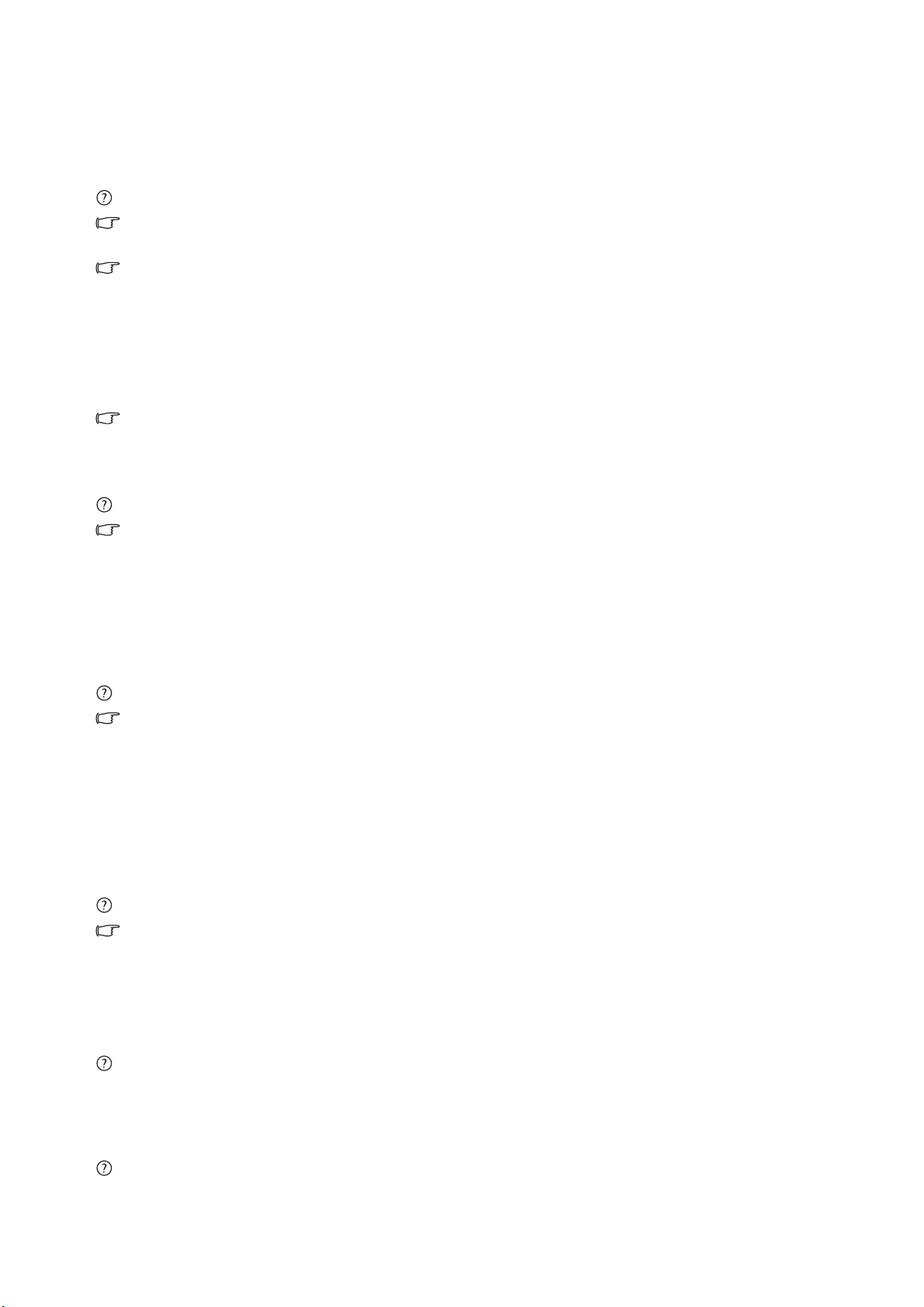
9. トラブルシューティング
よくある質問 (FAQ)
画像がぼやける :
20 ページの「スクリーンの解像度の調整方法」についてのページを読み、最適な解像度とリフレッ
シュ レートを選択し、ステップに従って調整してください。
VGA 延長ケーブルを使用している場合
テストを行うため、延長ケーブルを取り外します。画像の焦点が合っていることを確認してくだ
さい。合っていない場合は、
されているステップに従い、画像の最適化を行ってください。ぼやけは、延長ケーブルでの伝送
損失によって自然に発生します。伝送品質に優れた、または内蔵ブースタを備えた延長ケーブル
を使用することにより、これらの損失を最小限に抑えることができます。
ネイティブ ( 最大 ) 解像度より低い解像度でのみぼやけが発生する場合
20 ページの「スクリーンの解像度の調整方法」についてのページをお読みください。ネイティブ解像
度を選択します。
ピクセル エラーが表示される :
一部のピクセルが常時点灯したまま、または点灯しないままであったり、赤、緑、青、その他の
色になったままの場合
•LCD スクリーンをきれいに掃除してください。
21 ページの「リフレッシュレートの調整方法」についてのページに記載
•電源のオン / オフを切り替え。
•モニタの動作中に常時点滅する画素が少々存在することがありますが、これは液晶技術で一般
的に発生する状況で、故障ではありません。
画像が不自然な色で表示される :
画像が黄、青、または薄いピンク色で表示される場合
MENU(メニュー)> PICTURE(画像)> Color(カラー設定)> Reset Color(色のリセット) を
選択し、CAUTION (注意) メッセージボックスで YES (はい) を選択すると色の設定がデフォ
ルト値に戻されます。
それでもイメージが正しく表示されず、OSD が不自然な色で表示されている場合は、3 つの基本
色のうちいずれかの信号入力が行われていません。信号ケーブルのコネクタをチェックしてくだ
さい。ピンが曲がったり破損している場合は、販売店にご相談ください。
画像が表示されない :
ディスプレイのプロンプトが緑色に点灯している場合
LED が緑色に点灯し、画面に「Out of Range」というメッセージが表示されている場合は、
モニタがサポートしていないディスプレイ モードを使用しています。モニタがサポート
するモードのいずれかに設定を変更してください。「
セクションをお読みください。 1920 x 1200 @ 60Hz を推奨。
47 ページの「対応する PC タイミング」」の
スクリーン上に表示される静止画像に薄い影が写ることがあります。
•省電力機能を有効にして、コンピュータとモニタを一定時間使用しない状態が続いた場合、低
消費電力の「スリープ」モードに入るようにしてください。
•画像の残像が残らないようにスクリーンセーバをお使いください。
ディスプレイのプロンプトがオレンジ色に点灯している場合
トラブルシューティング
45
Page 46

LED がオレンジ色に点灯している場合は、省電力モードが有効になっています。コンピュータ
のキーボードで任意のキーを押すか、マウスを動かしてください。それでも解決しない場合は、
信号ケーブルのコネクタをチェックしてください。ピンが曲がったり破損している場合は、販売
店にご相談ください。
ディスプレイのプロンプトがまったく点灯しない場合
電源のメイン ソケット、外部電源、メイン スイッチをチェックしてください。
画像がゆがむ、フラッシュする、ちらつく :
20 ページの「スクリーンの解像度の調整方法」についてのページを読んで、正しい解像度とリフ
レッシュ レートを選択し、ステップに従って調整してください。
モニタは最高解像度に設定されていますが、画像はまだ歪んでいます。
異なる入力ソースの画像は、モニタの最高解像度で表示すると歪んだり、引き伸ばされたりする
場合があります。 それぞれの入力ソースを最高の状態で表示するには、[画面モード]で入力ソー
スに合った適切な縦横比を設定してください。 詳細は、
43 ページの「画面モード」 を参照してくだ
さい。
画像が片側に寄ってしまう :
20 ページの「スクリーンの解像度の調整方法」についてのページを読んで、正しい解像度とリフ
レッシュ レートを選択し、ステップに従って調整してください。
OSD コントロールにアクセスできません :
•OSD がロックされているときに OSD コントロールをロック解除するには、ENTER キーを 15 秒
間押すと、OSD ロックオプションが開きますので設定を変更してください。
•または、 t キーか u キーを使って [OSD 設定 ] メニューの [OSD ロック ] サブメニューから [ オ
フ ] を選択すると ( システムメニュー )、すべての OSD コントロールにアクセスすることがで
きます。
それでも具合が悪いときは
このガイドの指示に従って調整を行っても問題が解決しない場合には、お買い上げいただいた
販売店にご連絡いただくか、servicejp@BenQ.com まで電子メールにてお問い合わせください。
46
トラブルシューティング
Page 47

10. 対応する PC タイミング
入力ディスプレイ モード ( 入力タイミング )
解像度 水平周波数
(KHz)
640 x 350 31.47 70.08 25.17 DOS
720 x 400 31.47 70.08 28.32 DOS
640 x 480 31.47 60.00 25.18 DOS
640 x 480 35.00 67.00 30.24 Macintosh
640 x 480 37.86 72.80 31.50 VESA
640 x 480 37.50 75.00 31.50 VESA
800 x 600 37.88 60.32 40.00 VESA
800 x 600 48.08 72.19 50.00 VESA
800 x 600 46.87 75.00 49.50 VESA
832 x 624 49.72 74.55 57.29 Macintosh
1024 x 768 48.36 60.00 65.00 VESA
1024 x 768 56.48 70.10 75.00 VESA
1024 x 768 60.02 75.00 78.75 VESA
1024 x 768 60.24 74.93 80.00 Macintosh
1152 x 864 67.50 75.00 108.00 VESA
1152 x 870 68.68 75.06 100.00 Macintosh
1152 x 900 61.80 66.00 94.50 SUN 66
1152 x 900 71.81 76.14 108.00 SUN
1280 x 960 60.00 60.00 108.00 VESA
1280 x 1024 64.00 60.00 108.00 VESA
1280 x 1024 75.83 71.53 128.00 IBMI
1280 x 1024 80.00 75.00 135.00 VESA
1280 x 1024 81.18 76.16 135.09 SPARC2
1600 x 1200 75.00 60.00 162.00 VESA
1920 x 1200 75.00 60.00 162.09 VESA
垂直周波数 (Hz) ピクセル周波数
(MHz)
備考
• 画像の乱れは、通常の規格に対応していない VGA カードによる信号周波数が異なるために
発生している場合があります。ただし、これはエラーではありません。自動設定を変更した
り、[DISPLAY (表示)] メニューから位相設定とピクセル周波数を手動で変更することで、状
態を改善できます。
• 本製品を長くお使いいただくため、電源の操作はコンピュータを使用して行ってください。
対応する PC タイミング
47
Page 48

11. 仕様
モデル
ディスプレイタイプ
表示可能エリア
最高解像度
色
コントラスト / 明度
Dynamic Contrast ( ダイナミックコ
ントラスト ) 率
応答時間 *
表示角度 ( 左 / 右、上 / 下 )
ラインの周波数
画像の周波数
画像診断
FP241VW
24.0”、アクティブ、TFT
611.32 mm
1920 x 1200
1670 万色
10)
2
i
key ( 自動画像設定 )
1000:1 / 500 cd/m
2000:1 ( 標準 )
16 ms
6 ms (GTG*)
12 ms (MPRT* , PerfectMotion*レベル 3)
178, 178 (CR>
30 - 81 kHz マルチ周波数モニタ
56 - 76 Hz モード ( これらのパラメータ範囲内 )
デジタル、OSD テクノロジー、
コントロール
機能
省電力機能
最高消費電力
電力消費スタンバイ
入力信号
同期
温度 ( 操作時 )
i
9 個のキーと
コントラスト、輝度、画像の垂直位置と水平位置、
フェーズ、周波数、カラーバランス、カラーパレット、
色相、彩度、シャープネス、マルチ言語の OSD、OSD
の位置、OSD ロック、入力選択、PIP 入力選択、PIP
調整、画像モード、デモ、PerfectMotion 有効化、画
面モード、DDC/CI*、ダイナミックコントラスト、Over-
scan
VESA DPMS, EPA
< 95 W (USB ポートなし )
< 2 W
RGB アナログ 0.7 Vpp/75 Ohm +、DVI-D、コンポジッ
ト、コンポーネント、S ビデオ、HDMI
TTL 分離信号接続 15-pin mini D-sub ケーブル
0 °C - 40 °C
key
湿度 ( 操作時 )
証明書 TCO 06、TÜV/Ergonomics、TÜV/GS、FCC クラス B、
48
仕様
10% - 90%
ISO 13406-2、VCCI、CB Report、CE、C-Tick、 BSMI、
Fimko、GOST、CSA、CCC、MIC
Page 49

操作電圧
自動切換えモードの電源供給 100-240 V, 50-60 Hz
傾斜 ( 下 / 上 )
寸法 ( 高 x 幅 x 奥 )
重量
* 応答時間: ピクセルを一度オフにしてオンにし、再びオフにする ( または黒から白へ、再び黒に戻す )
までにかかる時間のこと。 応答時間が短くなるほど、動画を表示するときにゴースト効果を縮減すること
ができます。 多くの LCD モニタで引用される応答時間は、黒から白へ、再び黒に戻すまでの時間で決定
されており、画像を構成する多くのグレーレベルや色を切り替えるのに必要な時間では決定されていま
せん。
* グレー・トゥ・グレーまたは GTG 応答時間: 「実世界」のビデオコンテンツは、グレースケールを組
み合わせた画像により構成されています。 ピクセルを ( グレーまたはカラーレベルの ) 明暗度の中間レベ
ルに変えるまでの時間は、真黒から真白へ切り替えるまでの時間よりも長くかかります。 たとえば、LCD
パネルの「GTG 応答時間」は、30 ~ 40ms ですが、「応答時間」は 12ms です。
*MPRT: Motion Picture Response Time.
*BenQ PerfectMotion 技術は、LCD モニタに高速で動くオブジェクトを映すと生じるゴースト効果や
モーションブラー効果の対応策として開発されました。 このような問題には、LCD 技術そのもの、そし
て人間の視覚という 2 つの要素からアプローチすることができます。 AMA (Advanced Motion
Acceleration) 技術と Black Frame Insertion 技術を組み合わせることにより、PerfectMotion 技術はグ
レー・トゥ・グレー応答時間を短縮することを可能にし、ピクセル転移速度を速めてゴースト効果を解
消できるだけでなく、Black Frame Insertion 技術を導入したことにより、人間の目が時空に対処しよう
とするときに生じるモーションブラー効果も効果的に消去しますので、より鮮やかな映像を映し出すこ
とができます。
-5° ~ +12 °
471.4 x 700 x 135.6 mm
10 kg
PerfectMotion 機能を有効にすると、フレームとフレームの間に複数の黒いフレームが挿入され、表示さ
れた動画が飛躍的に向上されます。
*Video Electronics Standards Association (VESA) により開発された DDC/CI (Display Data
Channel/Command Interface の略 ) は、既存の DDC 規格を拡張したものです。 DDC/CI 機能はソフト
ウェアを使ってモニタコントロールからリモート診断を送信することができます。
仕様
49
